У большинства игроков, пытающихся зайти в игру, высвечивается уведомление: “Не удалось подключиться к серверам For Honor». Пожалуйста, повторите попытку позже”. Что делать в таком случае и как с этим бороться?
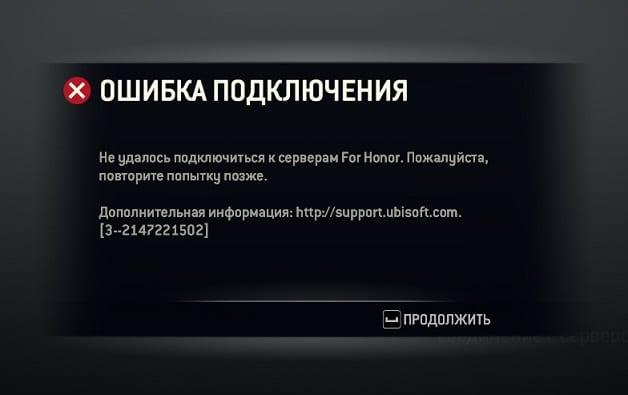
Ошибка подключения к серверам For Honor
Основные причины ошибки
Ошибка подключения (7-00000005) бывает абсолютно у всех пользователей ПК, независимо от мощности компьютера, версии. Такое сообщение имеет, скорее, глобальных характер. Но, для начала разберитесь, вдруг с вашим аппаратом что-то не так.
Вот основные причины сбоя связи:
- техобслуживание на сайте — наиболее частая причина;
- перегрузка Ubisoft — наиболее частая причина;
- неполадки с клиентом UPLAY;
- запущено много сетевых приложений;
- не от имени администратора;
- вредоносное ПО или мешает антивирус;
- дело в VPN и прокси;
- работа государственного ведомства Роскомнадзор (блокируются массово ip);
- закрыты определенные порты для онлайн-игр в роутере;
- работает защитник Windows;
- используется встроенная графика Intel.
Зачастую, такую проблему можно решить обычной перезагрузкой игры и клиентского Uplay. Но, случаются и более серьезные ситуации. Как устранить их:
- выйти и перезайти;
- запустить For Honor (клиент) от имени администратора;
- подождать, пока проводят техническое обслуживание, либо он перегружен- дождаться стабильности;
- перезапустить сеть, если это WiFi — из розетки на 5 минут;
- возможны вирусы забивают сетевые экраны: просканируйте и почистите ПК, используя различный софт типа AdwCleaner, Dr.Web CureIt;Сканер AdwCleaner отлично очищает сетевые угрозы
- уберите VPN, когда включен или включите, когда выключен — поиграйтесь со сменой IP;
- переключите приложение игры на дискретную видеокарту: перейдите в контрольную менюшку NVIDIA — “Параметры 3D” — “Управления параметрами 3D” — “Программные”;
- выключите брандмауэр Windows или добавьте игру в исключение. Панель управления — брандмауэр Windows — “Разрешение взаимодействия с приложением или компонентом …” — “Изменить параметры” — “Разрешить другое приложение”. Чтобы выключить защиту насовсем: «Панель управления» — брандмауэр Windows — “Включение и отключение …” — и отметьте нужное;
- остановить работу антивируса или внести Фор Хонор в исключения. Заходим в ваш антивирус: «Настройки» — «Общие» — пролистайте вниз и увидите нужный пункт;
Важно! Откройте все порты. Сначала узнайте какой именно адрес использует сервер For Honor. После зайдите в «Пуск» — «Выполнить» — пишите cmd (запустите от имени администратора) — впишите NETSTAT -N -B и смотрите на ваш exe-шник.
После этого следуйте: «Панель управления» — «Брандмауэр Windows» — «Дополнительные параметры» — «Правила для входящих подключений и исходящих»- «Создать правило» — выбрать “Для порта” — поле “Определенные локальные …” вписать ваш неработающий номер. “Разрешить подключения” и вписать адрес в пункте “Имя”. Проверить можно на сайте 2ip.ru.
Не лишним будет и сбросить кеш ваших DNS экранов. Для этого, снова из-под Админа запускается Ком. Строка и вписывается команда: ipconfig/flushdns.
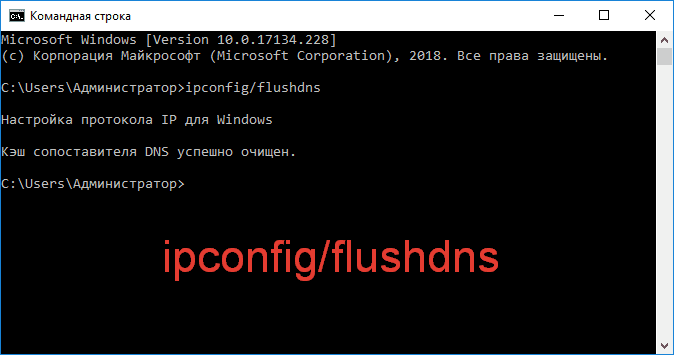
Команда сброса сетевого кэша и DNS
Можете также перезапустить и службы «DNS-клиент» и «DHCP-клиент». Многим такой шаг помогает.
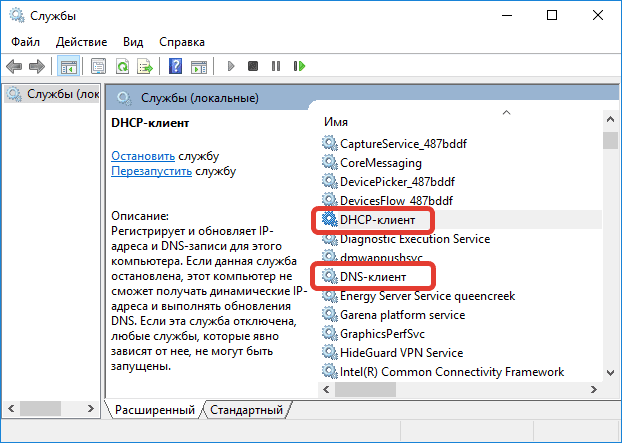
Перезапустите сетевые службы Windows
Не удалось присоединиться к группе For Honor
Бывают и такие ошибки, когда невозможно подключиться к группе в Фор Хонор. В основном, проблема кроется в защитнике или обновлениях системы. Решение:
- обновите все предложенные KB-апдейты от Windows;
- отключите защитник, включая антивирус;
- добавьте в список исключений клиенты For Honor и UPlay;
- закройте все фоновые приложения перед запуском программы — убедитесь в закрытии через Диспетчер;
- очистите hosts, расположенный в C:windowssystem32driversetc. Откройте и сотрите все содержимое. Также, можно очистить элемент через софт AVZ или HijackThis.
Заключение
В целом, ошибка подключения к серверам и группе в For Honor (7-00000005) решается достаточно легко, без особого напряга и вмешательства в сложную часть. Помните — в большинстве случаев это баг (перегрузка) со стороны разработчиков.
Источник
A great many players complain about the For Honor servers unreachable error. What causes For Honor servers connection failed? How to fix this vexing error? Now, let’s explore the answers together with MiniTool.
When trying to launch the game, a lot of players receive the error message “The For Honor servers are unreachable at this time. Please try again later”. After analyzing extensive user reports and reference, it can be concluded that the major cause behind For Honor servers connection failed is an unstable internet connection.
In addition, some possible causes like corrupted DNS cache, improper ports forwarding, and disabled UPnP can trigger For Honor connection issues. Before proceeding with the following fixes, click here to check if there are any service outages. If it is, you need to wait for some time until the issue is fixed by developers.
Fix 1. Flush the DNS Cache
Sometimes the piled up DNS cache can get corrupted, which prevents a stable internet connection from being built and causes For Honor servers unreachable. So, it is necessary to flush the DNS cache. Here’s how to do that:
Step 1. Press Win + R keys to open the Run dialog box, and then type cmd in it and press Ctrl + Shift + Enter keys to open an elevated command prompt.
Step 2. Type the ipconfig/flushdns command in the elevated Command Prompt and hit Enter.
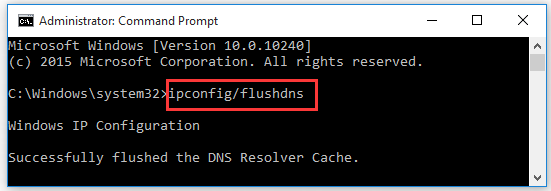
This operation will reinitialize the DNS cache completely. After that, you can try connecting to the server and check if For Honor servers are unreachable.
Fix 2. Forward the Necessary Ports
As you know, many games utilize certain ports that can boost communication between the game and its server. In order to run For Honor smoothly, we recommend you open the router configuration and forward the necessary ports.
Here we list the ports used by “For Honor” as follows:
TCP: 443, 80, 13000, 13005, 13200, 14000, 14008, 14020, 14022, 14023, 14028, 14043
UDP: 3074, 3075
Fix 3. Enable UPnP
UPnP (Universal Plug and Play) is a networking protocol that allows devices to establish effective network services for data sharing, communication, and entertainment. Since UPnP has minimal security blockage, all games use it to obtain an appropriate speed online.
If the feature is disabled in the router, you may encounter For Honor beta servers unreachable. Follow the steps below to enable UPnP:
Step 1. Go to your router login page. If you are not clear about this, you can try searching online for instructions related to your specific model.
Step 2. Login to your router using the required credentials.
Step 3. Go to the UPnP menu on your router and make sure UPnP is enabled status.
Step 4. Save the change and check if the “For Honor servers unreachable” has been resolved.
Fix 4. Restart Your Router or Modem
The corrupt Internet cache built-up by the router can cause For Honor servers connection failed. To fix this error, you can delete all the internet cache by restarting your router/modem. For that:
Step 1. Unplug the internet router from the wall socket.
Step 2. Hold the Power button on the back of your router for about 15 seconds until the router is turned off completely.
Step 3. Then wait for about 5 minutes, and plug the router into the socket again and press the Power button to restart it.
Fix 5. Reinstall the Game
If all the above methods can’t resolve For Honor servers unreachable, you may consider reinstalling the game. Now, you can follow the steps below to uninstall For Honor and delete its folder.
Step 1. Type control in the search box and select the Control Panel app from the Best match.
Step 2. Change the View by to Category, and then scroll down the right sidebar to the bottom and click on Uninstall a program.
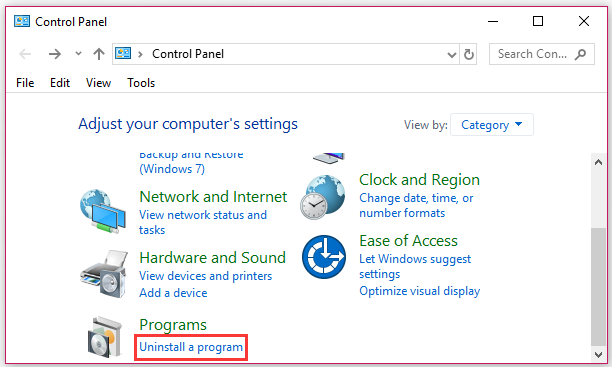
Step 3. Then a list of installed programs will be shown here. Right-click For Honor and select the Uninstall option. Follow the on-screen prompts to complete the uninstallation.
Step 4. Press Win + R keys to open the Run dialog box, and then type %appdata% and hit Enter.
Step 5. Find the For Honor folder in the AppData folder and delete it. After that, you can reinstall the game from its official website.
A great many players complain about the For Honor servers unreachable error. What causes For Honor servers connection failed? How to fix this vexing error? Now, let’s explore the answers together with MiniTool.
When trying to launch the game, a lot of players receive the error message “The For Honor servers are unreachable at this time. Please try again later”. After analyzing extensive user reports and reference, it can be concluded that the major cause behind For Honor servers connection failed is an unstable internet connection.
In addition, some possible causes like corrupted DNS cache, improper ports forwarding, and disabled UPnP can trigger For Honor connection issues. Before proceeding with the following fixes, click here to check if there are any service outages. If it is, you need to wait for some time until the issue is fixed by developers.
Fix 1. Flush the DNS Cache
Sometimes the piled up DNS cache can get corrupted, which prevents a stable internet connection from being built and causes For Honor servers unreachable. So, it is necessary to flush the DNS cache. Here’s how to do that:
Step 1. Press Win + R keys to open the Run dialog box, and then type cmd in it and press Ctrl + Shift + Enter keys to open an elevated command prompt.
Step 2. Type the ipconfig/flushdns command in the elevated Command Prompt and hit Enter.
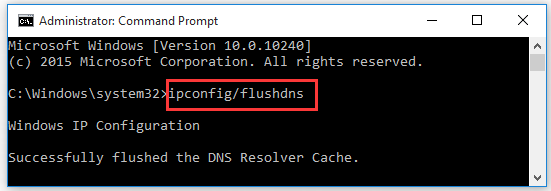
This operation will reinitialize the DNS cache completely. After that, you can try connecting to the server and check if For Honor servers are unreachable.
Fix 2. Forward the Necessary Ports
As you know, many games utilize certain ports that can boost communication between the game and its server. In order to run For Honor smoothly, we recommend you open the router configuration and forward the necessary ports.
Here we list the ports used by “For Honor” as follows:
TCP: 443, 80, 13000, 13005, 13200, 14000, 14008, 14020, 14022, 14023, 14028, 14043
UDP: 3074, 3075
Fix 3. Enable UPnP
UPnP (Universal Plug and Play) is a networking protocol that allows devices to establish effective network services for data sharing, communication, and entertainment. Since UPnP has minimal security blockage, all games use it to obtain an appropriate speed online.
If the feature is disabled in the router, you may encounter For Honor beta servers unreachable. Follow the steps below to enable UPnP:
Step 1. Go to your router login page. If you are not clear about this, you can try searching online for instructions related to your specific model.
Step 2. Login to your router using the required credentials.
Step 3. Go to the UPnP menu on your router and make sure UPnP is enabled status.
Step 4. Save the change and check if the “For Honor servers unreachable” has been resolved.
Fix 4. Restart Your Router or Modem
The corrupt Internet cache built-up by the router can cause For Honor servers connection failed. To fix this error, you can delete all the internet cache by restarting your router/modem. For that:
Step 1. Unplug the internet router from the wall socket.
Step 2. Hold the Power button on the back of your router for about 15 seconds until the router is turned off completely.
Step 3. Then wait for about 5 minutes, and plug the router into the socket again and press the Power button to restart it.
Fix 5. Reinstall the Game
If all the above methods can’t resolve For Honor servers unreachable, you may consider reinstalling the game. Now, you can follow the steps below to uninstall For Honor and delete its folder.
Step 1. Type control in the search box and select the Control Panel app from the Best match.
Step 2. Change the View by to Category, and then scroll down the right sidebar to the bottom and click on Uninstall a program.
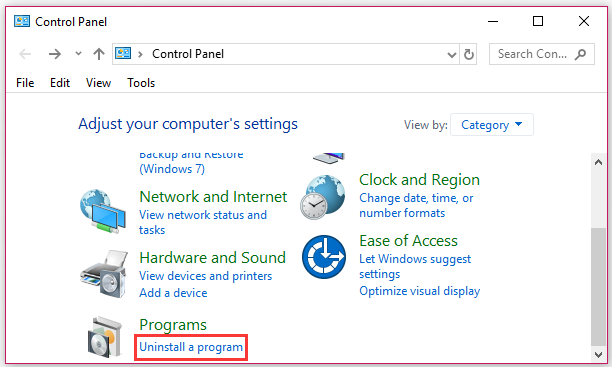
Step 3. Then a list of installed programs will be shown here. Right-click For Honor and select the Uninstall option. Follow the on-screen prompts to complete the uninstallation.
Step 4. Press Win + R keys to open the Run dialog box, and then type %appdata% and hit Enter.
Step 5. Find the For Honor folder in the AppData folder and delete it. After that, you can reinstall the game from its official website.
For Honor за последние несколько лет набрала огромную популярность и пользуется хорошим спросом у почитателей компьютерных игр. Но, в последнее время все чаще можно слышать негативные отзывы от недовольных пользователей, которые хотят поиграть, но не могут из-за ошибки подключения 7-00000005. У большинства игроков, пытающихся зайти в игру, высвечивается уведомление: “Не удалось подключиться к серверам For Honor». Пожалуйста, повторите попытку позже”. Что делать в таком случае и как с этим бороться?
Ошибка подключения к серверам For Honor
Людям нравится идея «За честь». Мы не видели игру, которая бы так хорошо имитировала средневековые бои, но в то же время добавляла столь необходимую сложность. И это именно то, что убедило игроков купить эту игру.
Хотя для игры Honor и есть режим одиночной игры, он выглядит как расширенное учебное пособие, которое длится около 6 часов. С другой стороны, мультиплеер – настоящая жемчужина этого названия. Но для некоторых игроков это кажется скрытой жемчужиной.
Согласно многочисленным сообщениям игроков, подключение For Honor – это катастрофа. Официальная страница Steam в игре наполнена негативными отзывами игроков, которые постоянно не могут подключиться к дуэлям и другим многопользовательским режимам.
Вот что говорят некоторые из них:
Как заявил один из игроков на форумах, для Ubisoft недопустимо разрешать так много проблем с подключением в игре, которая рекламируется в многопользовательском режиме. Ubisoft должна сделать что-то немедленно, если они не хотят закончить другой серьезной игрой, разрушенной техническими проблемами.
Поэтому, пока мы ожидаем, что Ubisoft решит текущую проблему, возможно, выпуская один или два исправления, мы можем попытаться решить проблемы с подключением самостоятельно. Итак, ознакомьтесь с несколькими решениями, которые мы собрали, которые могут помочь вам в решении проблем с подключением в программе «Честь».
«Please connect USB cable to your computer and open HiSuite»

Если вдруг на дисплее появилась фраза «Please connect USB cable to your computer and open HiSuite», то стоит убедиться, что кабель пригодный для работы. Сразу же проверьте не отсоединился ли шнур от гнезда. Если хорошо держится, значит проблема в целостности провода. В этом случае потребуется заменить кабель на другой.
Также случаются и проблемы с гнездом. Для этого вставьте провод в другой ноутбук или ПК, подсоедините другой конец к телефону. Если контакт есть, значит нужно чинить гнездо. Если же подключение не находит, то со шнуром проблемы.
Как исправить проблемы с подключением For Honor
For Honor – интересная игра, но геймеры сообщали о различных проблемах с подключением. Говоря о проблемах подключения, вот некоторые распространенные проблемы, о которых сообщают пользователи.
Решение 1 – Удалите игру с помощью UPlay, удалите папку

Некоторые игроки предполагают, что наиболее эффективное решение этой проблемы – просто переустановить игру. Итак, первое, что вы собираетесь сделать, это пойти и удалить For Honor из uPlay. Но это еще не все, потому что если вы сделаете именно это и снова установите игру, она останется прежней.
Что вам нужно сделать, это также удалить папку For Honor. Найдите папку, а затем удалите ее. Обычно это занимает до 1 ГБ пространства. После того, как вы удалили папку с игрой, установите игру еще раз и посмотрите, возникают ли проблемы с подключением.
Решение 2 – Проверьте свой антивирус

По словам пользователей, наиболее частой причиной проблем с подключением For Honor может быть ваш антивирус. Чтобы решить эту проблему, сначала вам нужно добавить For Honor в список исключений как антивируса, так и брандмауэра.
Этот процесс варьируется для каждого антивирусного приложения, поэтому вам может понадобиться руководство по добавлению исключений в ваш антивирус/брандмауэр. Если игра не заблокирована вашим антивирусом/брандмауэром, ваш следующий шаг – отключить определенные антивирусные функции и проверить, помогает ли это.
В случае, если это не работает, вам следует полностью отключить антивирусную программу, чтобы увидеть, есть ли какие-либо изменения. Если нет, ваш последний шаг будет полностью удалить ваш антивирус с вашего ПК. После этого попробуйте запустить игру снова.
Решение 3 – Проверьте свои порты
Если у вас все еще возникают проблемы с подключением, вы можете попробовать переадресовать порты в вашем модеме. Следующие порты должны быть перенаправлены для лучшего опыта:
Uplay ПК: TCP : 80, 443, 13000, 13005, 13200, 14000, 14001, 14008, 14020, 14021, 14022, 14023 и 14024 . Игровые порты: Входящий UDP : 3075
Решение 4. Перезагрузите модем/маршрутизатор

Иногда проблемы с вашим модемом или маршрутизатором могут помешать For Honor и вызвать проблемы с подключением. Чтобы решить эту проблему, рекомендуется отключить маршрутизатор и модем. Подождите несколько секунд, а затем снова включите модем/маршрутизатор.
Подождите несколько минут, пока ваш маршрутизатор загружается. После установления интернет-соединения, попробуйте снова запустить For Honor и проверьте, решена ли проблема.
Решение 5 – Включить UPnP
По словам пользователей, иногда ваши порты не перенаправляются должным образом, и это может привести к проблемам с подключением в For Honor. Чтобы это исправить, вы можете вручную перенаправить порты или включить функцию UPnP.
Если вы не знакомы, UPnP означает Universal Plug and Play, и благодаря этой функции приложения могут автоматически переадресовывать необходимые порты. Чтобы включить эту функцию, вам нужно открыть страницу конфигурации вашего маршрутизатора, найти функцию UPnP и включить ее.
Чтобы увидеть, как это правильно сделать, мы советуем вам проверить руководство вашего роутера для получения подробных инструкций. После того, как вы включите эту функцию, проверьте, сохраняется ли проблема.
Решение 6 – Сброс файла hosts
Если у вас возникли проблемы с подключением к программе «Честь», проблема может быть связана с вашим файлом hosts. Иногда этот файл может быть изменен сторонним приложением, и это не позволит вам подключиться к серверам For Honor.
Тем не менее, вы можете решить эту проблему, просто сбросив файлы hosts. Мы уже написали подробное руководство о том, как сбросить файл hosts в Windows 10, поэтому обязательно ознакомьтесь с ним для получения дополнительных инструкций. Имейте в виду, что иногда вы можете столкнуться с определенными проблемами при изменении этого файла, но мы уже написали руководство о том, как обращаться с сообщением об отказе в доступе при редактировании файла hosts, поэтому обязательно ознакомьтесь с ним.
После того, как вы восстановите файл хостов по умолчанию, проверьте, сохраняется ли проблема.
Решение 7 – прошить свой DNS
В некоторых случаях проблемы с подключением For Honor могут возникать из-за проблем с вашим DNS-кешем. Однако вы можете решить эту проблему, просто очистив кэш DNS. Это довольно просто, и вы можете сделать это, выполнив следующие действия:
После выполнения этой команды ваш DNS-кэш будет сброшен, и проблема должна быть решена.
Решение 8 – Проверка проблемных сторонних приложений
Иногда определенные приложения могут мешать вашей игре и приводить к проблемам For Honor. Чтобы решить проблему, вам нужно найти и удалить проблемные приложения. Просто отключите все приложения перед запуском игры и проверьте, помогает ли это.
Кроме того, вы можете выполнить чистую загрузку и отключить все запуска приложений и служб. Для этого выполните следующие действия:
После удаления приложения проблема должна быть полностью решена.
Давайте будем честными, эти обходные пути вряд ли будут полезны всем, потому что проблема в большинстве случаев связана с игрой, а не с вашим компьютером. Однако, поскольку несколько пользователей сообщили, что эти решения решили их проблемы, они все еще стоят того, чтобы их попробовать.
Какой у тебя опыт работы с For Honor на данный момент? Дайте нам знать в комментариях ниже.
Примечание редактора . Это сообщение было первоначально опубликовано в марте 2022 года, и с тех пор оно было полностью переработано и обновлено для обеспечения свежести, точности и полноты.
Дисплей
- 6.59 дюйма, IPS
- FullHD+, 391 ppi
- соотношение сторон 19.5:9
Honor 9X – очень крупный смартфон. При диагонали 6.59 дюйма и весе за 200 грамм он не предназначен для маленьких рук и карманов, но огромный Full-View экран, который занимает 91% площади лицевой панели, дарит потрясающий опыт при просмотре любого контента.
О типе стекла, используемого для защиты экрана, Huawei умалчивает, вероятно это не Gorilla Glass, а продукт какого-то китайского производителя, с которого лучше не снимать защитную пленку.
К качеству экрана особых претензий нет, он имеет хороший диапазон яркости (464 кд/м2 на максимуме) и приятную цветопередачу, которая по умолчанию немного завалена в сине-зеленый оттенок. EMUI позволяет вручную регулировать баланс белого, так что этот недостаток легко исправляется в настройках. По остальным параметрам – контрастность, углы обзора, четкость картинки, 9X не уступает остальным смартфонам своего ценового сегмента.
В настройках экрана можно найти «режим чтения», в котором изображение становится более теплым, а также бесполезную на практике возможность уменьшения разрешения с FullHD+ до HD+. Функции разблокировки дисплея по двойному тапу на 9X нет.
Hisuite не видит телефон Хуавей и Хонор: причины и что делать, если не подключается
For Honor за последние несколько лет набрала огромную популярность и пользуется хорошим спросом у почитателей компьютерных игр. Но, в последнее время все чаще можно слышать негативные отзывы от недовольных пользователей, которые хотят поиграть, но не могут из-за ошибки подключения 7-00000005. У большинства игроков, пытающихся зайти в игру, высвечивается уведомление: “Не удалось подключиться к серверам For Honor”. Пожалуйста, повторите попытку позже”. Что делать в таком случае и как с этим бороться?

Ошибка подключения к серверам For Honor
Фоновые процессы
Проблемы со строгим NAT и невозможностью подключения к сетевому режиму могут появиться из-за программок, работающих в фоновом режиме. По этой причине мы советуем вам обязательно закрыть все программы, перед тем как запускать игры, выпущенные Ubisoft. Ознакомьтесь для этого со следующей инструкцией:
- Открываем «Пуск» и активируем «поиск файлов и программ.
- Затем удаляем все буквы в бегущей строчке и вводим туда MSCONFIG. Нажимаем на Enter и открываем тем самым меню конфигурации ОС.
- Осматриваем список программ с автозагрузкой (не раздел startup) и выбираем опцию «Выборочный запуск».
- Далее убираем флаг с меню «Загружать элементы автозагрузки».
- В конце кликаем на кнопку «Применить» и перезагружаем систему.
Как отключить элементы автозагрузки, используя MSCONFIG? Все очень просто – поставьте галочку напротив «Обычный запуск».
Обновление брандмауэра и антивируса
Начните с обновления антивируса или персонального брандмауэра/ Firewall, который, возможно, установлен на вашем компьютере. Для обновления и определения программного обеспечения, как ZoneAlarm, Norton AntiVirus / Internet Security, McAfee, Avast и т. д., обратитесь к производителю ПО.
Так же, учитывайте, что Windows Firewall ( доступ к которому можно получить через панель управления, как показано ниже), может блокировать подключение игры к Интернету. Для получения рекомендаций о том, как обновить Windows (настоятельно рекомендуется), пожалуйста, посмотрите ЗДЕСЬ.

Рекомендованные системные требования
- ОС: Windows 7, Windows 8.1, Windows 10 (только 64-битные версии)
- Процессор: Intel Core i5-2500K | AMD FX-6350 или эквивалент
- Оперативная память: 8 GB ОЗУ
- Видеокарта: NVIDIA GeForce GTX680/GTX760/GTX970/GTX1060 с 2 Гб видеопамяти или больше | AMD Radeon R9 280X/R9 380/RX470 с 2 Гб видеопамяти или больше
- Сеть: Широкополосное подключение к интернету
- Место на диске: 40 GB
- Звуковая карта: совместимая с DirectX
- Дополнительно: поддержка для клавиатуры и мыши присутствует
Итак, с системными требования закончили. Теперь давайте перейдем непосредственно к списку проблем их решений.
Что делать, если нельзя подключиться к серверам For Honor
Зачастую, такую проблему можно решить обычной перезагрузкой игры и клиентского Uplay. Но, случаются и более серьезные ситуации. Как устранить их:
После этого следуйте: «Панель управления» — «Брандмауэр Windows» — «Дополнительные параметры» — «Правила для входящих подключений и исходящих»- «Создать правило» — выбрать “Для порта” — поле “Определенные локальные …” вписать ваш неработающий номер. “Разрешить подключения” и вписать адрес в пункте “Имя”. Проверить можно на сайте 2ip. ru.
Не лишним будет и сбросить кеш ваших DNS экранов. Для этого, снова из-под Админа запускается Ком. Строка и вписывается команда: ipconfig/flushdns.

Команда сброса сетевого кэша и DNS
Можете также перезапустить и службы «DNS-клиент» и «DHCP-клиент». Многим такой шаг помогает.

Перезапустите сетевые службы Windows
Перенаправление сетевых портов
Если нет возможности отключить брандмауэр, вам нужно перенаправить, приведенные ниже, сетевые порты на IP-адрес вашей консоли для максимально возможного соединения:
Game Ports: TCP: 80, 443 UDP: 3658, 3074
Uplay PC: TCP: 13000, 13005, 13200

Hisuite не устанавливается: причины и что делать
Существуют три основных препятствия, которые запрещают или усложняют установку утилиты:
Если у Вас остались вопросы или есть жалобы — сообщите нам
Если на смартфоне мало места для загрузки драйверов, то это существенно влияет на установку. Тогда файл или не скачивается совсем, или скачивается, но не устанавливается или не открывается. Также влияет и слишком маленькое количество оперативной памяти. Когда идет разархивация, устройству нужно больше мощности и оперативных резервов, чем при загрузке архива.
Также препятствует установке неизвестная ошибка. Тогда нужно перезапустить ПК или ноутбук. Перезапуск обновляет все задействованные компоненты.
Почему греется телефон Хонор и Хуавей при зарядке, разговоре, игре — что делать?
Характеристики Хонор 9Х:
- Экран: 6.59″, IPS, FHD+ (2340×1080 px), 19.5:9, 391 ppi;
- Процессор: Kirin 710F (8×1.7-2.2 ГГц, 12 нм), графика Mali-G51 MP-4;
- Постоянная память: 64/128 ГБ (UFS 2.1), поддержка MicroSD до 512 ГБ;
- Оперативная память: 4/6 ГБ;
- Основная камера: 48 МП (f/1.8, эфр 27 мм) + 2 МП (сенсор глубины), дополнительный 8 МП (f/2.4) ширик в версии Premium, видео 1080р/60fps;
- Фронтальная камера: 16 МП (f/2.2), портретный режим, видео 1080p/30fps;
- Аккумулятор: 4000 мАч, зарядка 10 Вт;
- SIM: x2 NanoSIM;
- Беспроводные коммуникации: LTE, Bluetooth 4.2 (aptX HD), Wi-Fi dual-band 802.11ac, GPS/GLONASS, NFC;
- Порты: USB Type-C, миниджек 3.5 мм;
- Безопасность: сканер отпечатков пальцев;
- ОС: Android 9 Pie + EMUI 9.1;
Honor 9X вышел в России в двух версиях – стандартной и Premium. Цена новинок составляет 16 990 и 18 990 рублей соответственно.
Отличий между смартфонами всего три. Это объем памяти – 128/4 против 128/6 ГБ, камера – у старшей версии имеется дополнительный широкоугольный объектив, и наличие NFC модуля. Бесконтактными платежами почему-то обделили именно более дорогую версию, которая и попала к нам на обзор.
Отключение элементов автозагрузки с помощью Msconfig
Стоит отметить, что это только временное решение, и любые изменения можно отменить, вернувшись к утилите MSCONFIG, повторно выбрав пункт «Обычный запуск* HOSTS файлы.
Хост-файл небольшой текстовый файл, который является частью операционной системы Windows. Хост-файл может быть использован для маршрутизации трафика, и иногда блокировать веб-сайт. Очистите ваш HOSTS файл, чтобы исключить возможность блокировки доступа к многопользовательской игре. Самый простой способ очистить ваш HOSTS файл — нажать на кнопку Fix it/ Исправить в статье Microsoft, который можно найти ЗДЕСЬ.
Проблема не решена?
Теперь вы знаете как убрать строгий NAT в For Honor. Если, после выполнения указанных действий, проблема не была решена, пожалуйста, обратитесь в службу поддержки, изложив полное описание вашей проблемы, включая сообщения об ошибках, которые вы получили. Также посмотрите это видео, в нем подробно рассказывается как можно исправить строгий нат.
Поделиться ссылкой:
Полный разряд батареи
Иногда пользователи забывают вовремя заряжать устройство. В таком случае смартфон может полностью разрядиться, после чего не включаться. Для того, чтобы включить телефон Honor 10, нужно всего лишь поставить устройство на зарядку.
Кроме того, можно продлить эксплуатацию аккумулятора следующей процедурой:
- нужно зарядить батарею в телефоне на 100%;
- подключить лампу 3,5 В к полностью заряженному аккумулятору, после чего батарею необходимо разрядить;
- снова полностью зарядить АКБ;
- повторить процедуру с лампой.
Все действия нужно выполнить 2-3 раза. Таким образом, можно продлить жизнь аккумулятору.
Не удалось присоединиться к группе For Honor
Бывают и такие ошибки, когда невозможно подключиться к группе в Фор Хонор. В основном, проблема кроется в защитнике или обновлениях системы. Решение:
Не работает звук в For Honor
Проверьте, работает ли звук в других программах. После этого проверьте, не отключен ли звук в настройках самой игры и выбрано ли там устройство воспроизведения звука, к которому подключены ваши колонки или гарнитура. Далее следует во время работы игры открыть микшер и проверить, не отключен ли звук там.
Если используете внешнюю звуковую карту – проверьте наличие новых драйверов на сайте производителя.
(0 голосов, среднее: 0 из 5)
Поделитесь с друзьями!
Минимальные системные требования
- ОС: Windows 7, Windows 8.1, Windows 10 (только 64-битные версии)
- Процессор: Intel Core i3-550 | AMD Phenom II X4 955 или эквивалент
- Оперативная память: 4 GB ОЗУ
- Видеокарта: NVIDIA GeForce GTX660/GTX750ti/GTX950/GTX1050 с 2 Гб видеопамяти или больше | AMD Radeon HD6970/HD7870/R9 270/R9 370/RX460 с 2 Гб видеопамяти или больше
- Сеть: Широкополосное подключение к интернету
- Место на диске: 40 GB
- Звуковая карта: совместимая с DirectX
- Дополнительно: поддержка для клавиатуры и мыши присутствует
Проблемы беты For Honor на PC
Основное
#1 Бета For Honor не запускается на PC или вылетает после старта — Easy AntiCheatПроверьте целостность файлов игры в клиенте UPlay (свойства — локальные файлы — проверить файлы).
#2 Ошибка в бете For Honor на PC — Easy AntiCheat 10018Закройте игру, убедитесь, что все процессы игры закрыты корректно, перезапустите игру. Также перезапустите клиент UPlay.
#3 Бета For Honor не запускается на PCОтключите антивирус. В частности проблема бывает у BitDefender.
#4 Не получается закрыть бету For Honor на PCУбейте через менеджер задач.
#5 Не получается выйти из беты For Honor на рабочий столВозникает при потере соединения. Перезапустите игру.
#6 Пропал прогресс в бете For Honor на PCВ случае перезагрузки и до начала сетевого матча, прогресс может не отображаться — запустите новый матч и прогресс вернется.
Подключение и онлайн
#1 Бета For Honor вылетает без предупрежденияЭто бета, так что все по плану. Перезапустите игру и отчет об ошибке будет отправлен.
#2 Бета For Honor теряет подключениеПерезапустите игру или матчмейкинг.
#3 Проблема с групповым подбором матча в бете For Honor Зависший игрок должен выйти в меню и снова подключиться. Также можно перезагрузить игру.
#4 Проблема с подключением к матчам беты For Honor в другом регионе Не рекомендуется подключаться к группам из других регионов.
#1 Пустое сообщение о достижении в бете For Honor Это бета — все нормально
#2 Лидер группы выброшен из группы в бете For Honor_ Нет решения
#3 Хост матча в бете For Honor отключается Нет решения
Автономность
- аккумулятор 4000 мАч.
- зарядка 10 Вт.
- Type-C.
Honor 9X работает от аккумулятора емкостью 4000 мАч, для зарядки которого в комплект положили адаптер 5В/2А. Чтобы полностью восполнить ресурсы аккумулятора требуется 128 минут, за 30 минут набирается 27% батареи. Показатели крайне скромные и, к сожалению, ускорить процесс купив более мощную зарядку 9X не позволяет.

Непосредственно с автономностью тут все неплохо, если не играть в игры вы можете рассчитывать в среднем на 7 часов активного экрана, чего при умеренно интенсивном использовании хватит на 2 дня работы от одного заряда. В играх батарейка разряжается за 5.5 часов, при непрерывном воспроизведении видео на 50% яркости экрана с включенным Wi-Fi – за 11 часов.
Что делать, если не включается экран на Honor Band 5
В новой модели фитнес-трекера управление экраном происходит как и в предыдущих моделях при помощи жестов и свайпов. Также активировать экран можно при помощи главной кнопки, которая отвечает за возврат и подтверждение действия в некоторых опциях. Если реакции не происходит, выполняем следующие действия:
Рекомендации простые и стандартные, однако если придерживаться советов и пользоваться только оригинальными зарядными устройствами, подходящими к модели, то срок службы будет длительным и не нужно будет сразу бежать в сервисный центр.
Дизайн, эргономика
- 163.1 x 77.2 x 8.8 мм
- 206 грамм
- Full-View экран
- пластиковый корпус
Глобальная версия Honor 9X будет продаваться в двух расцветках — Midnight Black и Sapphire Blue. Последняя имеет характерный Х-образный паттерн, который при правильном освещении переливается как новогодняя елка. Выглядит такое решение интересно, но, субъективно, быстро надоедает. Если вы считаете его слишком аляповатым, выбирайте строгий черный вариант, который лишен каких-либо градиентов.

Обе версии 9X имеют полностью пластиковый корпус, слегка прогибающийся при нажатии на заднюю крышку. Нельзя сказать, что это серьезный недостаток для данного ценового сегмента, но китайская версия 9X имеет стеклянный задник, который также был и в предшественинке 8X. В общем мысль – «сэкономили», возникает в голове уже при первом контакте с телефоном.

На спинке расположен модуль тройной камеры, он незначительно выпирает за пределы корпуса, но этого достаточно, чтобы телефон раскачивался, когда лежит на плоской поверхности. Рядом с ним находится сканер отпечатков пальцев, к которому нет никаких претензий – срабатывает быстро и точно.

Поскольку в китайской версии сканер интегрирован в клавишу включения, все чехлы для 9X на Алиэкспресс идут с боковым вырезом, так что с заказом аксессуаров из поднебесной могут возникнуть проблемы. Хорошо, что производитель включил прозрачный силиконовый чехол в комплект поставки смартфона, туда же входит защитная пленка, которая из коробки наклеена на экран.

Сам дисплей лишен каких-либо вырезов благодаря использованию выдвижной камеры, но рамки по его периметру все еще достаточно заметные. Их толщина составляет составляет 7 мм на подбородке, 3.5 мм по краям и 4 мм сверху дисплея. Переключение на селфи-камеру сопровождается ненавязчивым звуковым сигналом, а сам всплывающий модуль поддерживает функцию обнаружения падения, которая должна защищать его от повреждений.
Вместе с каплевидным вырезом 9X потерял и светодиодный индикатор уведомлений. Лоток под карточки, как и в предшественнике – гибридный, что вынуждает отказываться от одной из SIM-карт ради использования MicroSD. Зато тут есть Type-C порт и 3.5 мм миниджек для подключения наушников, оба разъема расположены на нижнем торце устройства.

На чтение 8 мин. Просмотров 967 Опубликовано 06.08.2019
Людям нравится идея «За честь». Мы не видели игру, которая бы так хорошо имитировала средневековые бои, но в то же время добавляла столь необходимую сложность. И это именно то, что убедило игроков купить эту игру.
Хотя для игры Honor и есть режим одиночной игры, он выглядит как расширенное учебное пособие, которое длится около 6 часов. С другой стороны, мультиплеер – настоящая жемчужина этого названия. Но для некоторых игроков это кажется скрытой жемчужиной.
Согласно многочисленным сообщениям игроков, подключение For Honor – это катастрофа. Официальная страница Steam в игре наполнена негативными отзывами игроков, которые постоянно не могут подключиться к дуэлям и другим многопользовательским режимам.
Вот что говорят некоторые из них:
- «Игра в двух словах:« Произошла ошибка подключения . Возврат в главное меню. «Не тратьте время и деньги, пока это не будет исправлено».
- Отличная игра. Мне это и вправду нравится. и это самое дружелюбное сообщество, которое я встретил в LOOOONG в то время. Есть только одна проблема, у вас будут проблемы с подключением чаще, чем нет, потому что кто-то думал, что отсутствие выделенных серверов – хорошая идея ».
- «* пятнадцатая попытка завершить игру, наконец, собираюсь убить последнего парня * Произошла ошибка соединения. Возвращаясь к главному меню. * плачет * *
Как заявил один из игроков на форумах, для Ubisoft недопустимо разрешать так много проблем с подключением в игре, которая рекламируется в многопользовательском режиме. Ubisoft должна сделать что-то немедленно, если они не хотят закончить другой серьезной игрой, разрушенной техническими проблемами.
Поэтому, пока мы ожидаем, что Ubisoft решит текущую проблему, возможно, выпуская один или два исправления, мы можем попытаться решить проблемы с подключением самостоятельно. Итак, ознакомьтесь с несколькими решениями, которые мы собрали, которые могут помочь вам в решении проблем с подключением в программе «Честь».
Содержание
- Как исправить проблемы с подключением For Honor
- Решение 1 – Удалите игру с помощью UPlay, удалите папку
- Решение 2 – Проверьте свой антивирус
- Решение 3 – Проверьте свои порты
- Решение 4. Перезагрузите модем/маршрутизатор
- Решение 5 – Включить UPnP
- Решение 6 – Сброс файла hosts
- Решение 7 – прошить свой DNS
- Решение 8 – Проверка проблемных сторонних приложений
Как исправить проблемы с подключением For Honor
For Honor – интересная игра, но геймеры сообщали о различных проблемах с подключением. Говоря о проблемах подключения, вот некоторые распространенные проблемы, о которых сообщают пользователи.
- Для серверов Honor недоступны . Иногда вы можете столкнуться с проблемой For Honor из-за вашего антивируса. Чтобы решить эту проблему, убедитесь, что ваш антивирус или брандмауэр мешают игре.
- При честном совпадении не удалось установить соединение . Эти сообщения могут появляться, если необходимые порты не переадресованы. Чтобы это исправить, рекомендуется открыть конфигурацию вашего маршрутизатора и переадресовать необходимые порты.
- Для чести 7-00000005 . Это еще одна распространенная ошибка, которая может появиться в программе «Честь». Если эта ошибка возникает, сбросьте файл hosts по умолчанию и проверьте, решает ли это проблему.
- Для честного сообщения об ошибке 0006000037 . Если вы столкнетесь с этим сообщением об ошибке, вы сможете решить проблему, просто включив функцию UPnP на своем маршрутизаторе.
- Для Honor произошла ошибка соединения, сеанс был потерян . Эти проблемы могут быть весьма проблематичными, но большинство из них можно исправить, используя одно из наших решений.
Решение 1 – Удалите игру с помощью UPlay, удалите папку

Некоторые игроки предполагают, что наиболее эффективное решение этой проблемы – просто переустановить игру. Итак, первое, что вы собираетесь сделать, это пойти и удалить For Honor из uPlay. Но это еще не все, потому что если вы сделаете именно это и снова установите игру, она останется прежней.
Что вам нужно сделать, это также удалить папку For Honor. Найдите папку, а затем удалите ее. Обычно это занимает до 1 ГБ пространства. После того, как вы удалили папку с игрой, установите игру еще раз и посмотрите, возникают ли проблемы с подключением.
Решение 2 – Проверьте свой антивирус

По словам пользователей, наиболее частой причиной проблем с подключением For Honor может быть ваш антивирус. Чтобы решить эту проблему, сначала вам нужно добавить For Honor в список исключений как антивируса, так и брандмауэра.
Этот процесс варьируется для каждого антивирусного приложения, поэтому вам может понадобиться руководство по добавлению исключений в ваш антивирус/брандмауэр. Если игра не заблокирована вашим антивирусом/брандмауэром, ваш следующий шаг – отключить определенные антивирусные функции и проверить, помогает ли это.
В случае, если это не работает, вам следует полностью отключить антивирусную программу, чтобы увидеть, есть ли какие-либо изменения. Если нет, ваш последний шаг будет полностью удалить ваш антивирус с вашего ПК. После этого попробуйте запустить игру снова.
Если удаление антивируса решает проблему, вам следует подумать о переходе на другое антивирусное решение.Есть много отличных антивирусных инструментов, которые не будут мешать вашим играм благодаря функции игрового режима. Если вы ищете антивирус, который не вызывает проблем с играми и обеспечивает отличную защиту, настоятельно рекомендуем вам воспользоваться BullGuard .
Решение 3 – Проверьте свои порты
Если у вас все еще возникают проблемы с подключением, вы можете попробовать переадресовать порты в вашем модеме. Следующие порты должны быть перенаправлены для лучшего опыта:
Uplay ПК:
TCP : 80, 443, 13000, 13005, 13200, 14000, 14001, 14008, 14020, 14021, 14022, 14023 и 14024
. Игровые порты:
Входящий UDP : 3075
Решение 4. Перезагрузите модем/маршрутизатор

Иногда проблемы с вашим модемом или маршрутизатором могут помешать For Honor и вызвать проблемы с подключением. Чтобы решить эту проблему, рекомендуется отключить маршрутизатор и модем. Подождите несколько секунд, а затем снова включите модем/маршрутизатор.
Подождите несколько минут, пока ваш маршрутизатор загружается. После установления интернет-соединения, попробуйте снова запустить For Honor и проверьте, решена ли проблема.
Решение 5 – Включить UPnP
По словам пользователей, иногда ваши порты не перенаправляются должным образом, и это может привести к проблемам с подключением в For Honor. Чтобы это исправить, вы можете вручную перенаправить порты или включить функцию UPnP.
Если вы не знакомы, UPnP означает Universal Plug and Play, и благодаря этой функции приложения могут автоматически переадресовывать необходимые порты. Чтобы включить эту функцию, вам нужно открыть страницу конфигурации вашего маршрутизатора, найти функцию UPnP и включить ее.
Чтобы увидеть, как это правильно сделать, мы советуем вам проверить руководство вашего роутера для получения подробных инструкций. После того, как вы включите эту функцию, проверьте, сохраняется ли проблема.
Решение 6 – Сброс файла hosts
Если у вас возникли проблемы с подключением к программе «Честь», проблема может быть связана с вашим файлом hosts. Иногда этот файл может быть изменен сторонним приложением, и это не позволит вам подключиться к серверам For Honor.
Тем не менее, вы можете решить эту проблему, просто сбросив файлы hosts. Мы уже написали подробное руководство о том, как сбросить файл hosts в Windows 10, поэтому обязательно ознакомьтесь с ним для получения дополнительных инструкций. Имейте в виду, что иногда вы можете столкнуться с определенными проблемами при изменении этого файла, но мы уже написали руководство о том, как обращаться с сообщением об отказе в доступе при редактировании файла hosts, поэтому обязательно ознакомьтесь с ним.
После того, как вы восстановите файл хостов по умолчанию, проверьте, сохраняется ли проблема.
Решение 7 – прошить свой DNS
В некоторых случаях проблемы с подключением For Honor могут возникать из-за проблем с вашим DNS-кешем. Однако вы можете решить эту проблему, просто очистив кэш DNS. Это довольно просто, и вы можете сделать это, выполнив следующие действия:
- Откройте меню Win + X . Вы можете сделать это, нажав сочетание клавиш Windows Key + X . Теперь выберите Командная строка (Администратор) или PowerShell (Администратор) из списка.

- После запуска командной строки введите ipconfig/flushdns и нажмите Enter , чтобы запустить ее.

После выполнения этой команды ваш DNS-кэш будет сброшен, и проблема должна быть решена.
Решение 8 – Проверка проблемных сторонних приложений
Иногда определенные приложения могут мешать вашей игре и приводить к проблемам For Honor. Чтобы решить проблему, вам нужно найти и удалить проблемные приложения. Просто отключите все приложения перед запуском игры и проверьте, помогает ли это.
Кроме того, вы можете выполнить чистую загрузку и отключить все запуска приложений и служб. Для этого выполните следующие действия:
- Нажмите Windows Key + R и введите msconfig . Нажмите Enter или нажмите ОК .

- Появится окно Конфигурация системы . Перейдите на вкладку Службы и установите флажок Скрыть все службы Microsoft . Теперь нажмите кнопку Отключить все .

- Перейдите на вкладку Автозагрузка и нажмите Открыть диспетчер задач .

- Появится список запускаемых приложений. Выберите первый элемент в списке, щелкните его правой кнопкой мыши и выберите в меню Отключить . Повторите этот шаг для всех запускаемых приложений.

- После отключения всех запускаемых приложений закройте Диспетчер задач и перейдите в окно Конфигурация системы . Нажмите Применить и ОК и перезагрузите компьютер.

После перезагрузки компьютера проверьте, не устранена ли проблема. Если нет, вы можете включать службы и приложения по одному, пока не найдете проблемное приложение. Найдя его, используйте программное обеспечение для удаления, такое как Revo Uninstaller , чтобы полностью удалить его с компьютера.
После удаления приложения проблема должна быть полностью решена.
Давайте будем честными, эти обходные пути вряд ли будут полезны всем, потому что проблема в большинстве случаев связана с игрой, а не с вашим компьютером. Однако, поскольку несколько пользователей сообщили, что эти решения решили их проблемы, они все еще стоят того, чтобы их попробовать.
Какой у тебя опыт работы с For Honor на данный момент? Дайте нам знать в комментариях ниже.
Примечание редактора . Это сообщение было первоначально опубликовано в марте 2017 года, и с тех пор оно было полностью переработано и обновлено для обеспечения свежести, точности и полноты.
A great many players complain about the For Honor servers unreachable error. What causes For Honor servers connection failed? How to fix this vexing error? Now, let’s explore the answers together with MiniTool.
When trying to launch the game, a lot of players receive the error message “The For Honor servers are unreachable at this time. Please try again later”. After analyzing extensive user reports and reference, it can be concluded that the major cause behind For Honor servers connection failed is an unstable internet connection.
In addition, some possible causes like corrupted DNS cache, improper ports forwarding, and disabled UPnP can trigger For Honor connection issues. Before proceeding with the following fixes, click here to check if there are any service outages. If it is, you need to wait for some time until the issue is fixed by developers.
Fix 1. Flush the DNS Cache
Sometimes the piled up DNS cache can get corrupted, which prevents a stable internet connection from being built and causes For Honor servers unreachable. So, it is necessary to flush the DNS cache. Here’s how to do that:
Step 1. Press Win + R keys to open the Run dialog box, and then type cmd in it and press Ctrl + Shift + Enter keys to open an elevated command prompt.
Step 2. Type the ipconfig/flushdns command in the elevated Command Prompt and hit Enter.
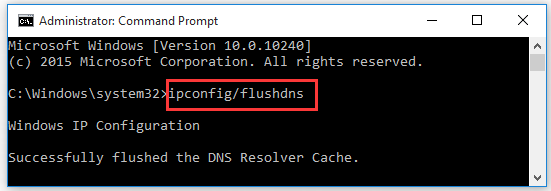
This operation will reinitialize the DNS cache completely. After that, you can try connecting to the server and check if For Honor servers are unreachable.
Fix 2. Forward the Necessary Ports
As you know, many games utilize certain ports that can boost communication between the game and its server. In order to run For Honor smoothly, we recommend you open the router configuration and forward the necessary ports.
Here we list the ports used by “For Honor” as follows:
TCP: 443, 80, 13000, 13005, 13200, 14000, 14008, 14020, 14022, 14023, 14028, 14043
UDP: 3074, 3075
Fix 3. Enable UPnP
UPnP (Universal Plug and Play) is a networking protocol that allows devices to establish effective network services for data sharing, communication, and entertainment. Since UPnP has minimal security blockage, all games use it to obtain an appropriate speed online.
If the feature is disabled in the router, you may encounter For Honor beta servers unreachable. Follow the steps below to enable UPnP:
Step 1. Go to your router login page. If you are not clear about this, you can try searching online for instructions related to your specific model.
Step 2. Login to your router using the required credentials.
Step 3. Go to the UPnP menu on your router and make sure UPnP is enabled status.
Step 4. Save the change and check if the “For Honor servers unreachable” has been resolved.
Fix 4. Restart Your Router or Modem
The corrupt Internet cache built-up by the router can cause For Honor servers connection failed. To fix this error, you can delete all the internet cache by restarting your router/modem. For that:
Step 1. Unplug the internet router from the wall socket.
Step 2. Hold the Power button on the back of your router for about 15 seconds until the router is turned off completely.
Step 3. Then wait for about 5 minutes, and plug the router into the socket again and press the Power button to restart it.
Fix 5. Reinstall the Game
If all the above methods can’t resolve For Honor servers unreachable, you may consider reinstalling the game. Now, you can follow the steps below to uninstall For Honor and delete its folder.
Step 1. Type control in the search box and select the Control Panel app from the Best match.
Step 2. Change the View by to Category, and then scroll down the right sidebar to the bottom and click on Uninstall a program.
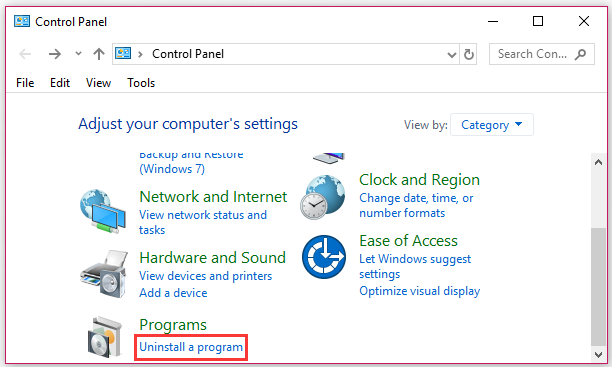
Step 3. Then a list of installed programs will be shown here. Right-click For Honor and select the Uninstall option. Follow the on-screen prompts to complete the uninstallation.
Step 4. Press Win + R keys to open the Run dialog box, and then type %appdata% and hit Enter.
Step 5. Find the For Honor folder in the AppData folder and delete it. After that, you can reinstall the game from its official website.
Ошибка недоступности серверов отображается при попытке запустить игру For Honor, и она вызвана в основном из-за перебоев в обслуживании со стороны разработчиков. Эта ошибка также может указывать на проблему со стабильностью вашего интернет-соединения.
На серверах недоступна ошибка «На честь»
Что вызывает «Ошибка сервера недоступна» в For Honor?
Мы обнаружили, что основными причинами являются:
- Проблема с DNS: иногда параметры DNS, которые были кэшированы компьютером, могут быть повреждены из-за того, что интернет-соединение не устанавливается должным образом и возникает ошибка. Кэш DNS восстанавливается после удаления, и компьютер обнаруживает новые конфигурации после сканирования сети.
- Отключение службы. Чаще всего эта ошибка возникает из-за сбоя службы на стороне разработчиков, из-за которого невозможно установить интернет-соединение. Такая информация, как серьезная деградация, обычно обновляется на странице Твиттера сайта или в других социальных сетях.
- Переадресация портов. В некоторых случаях порты, используемые игрой для установления соединения с серверами, могут использоваться другим приложением или могут не пересылаться. Важно, чтобы порты были перенаправлены правильно, чтобы игра могла подключаться к серверам.
- VPN: Если вы в настоящее время используете VPN для подключения к серверам, рекомендуется отказаться от использования VPN-подключения и отключиться от него. Потому что, если серверы обнаружат, что соединение маскируется, они могут пометить его как подозрительное, и это может повлиять на соединение.
- Отключено UPnP: UPnP — это функция, которая позволяет пользователям подключаться к сети с минимальными настройками и обеспечивает простоту подключения. Большинство игр требуют, чтобы эта функция была включена, чтобы они могли получить доступ к компьютеру и установить соединение.
Решение 1. Проверка отсутствия обслуживания
В качестве первого шага к устранению проблемы мы будем выяснять, есть ли проблема у разработчиков или у нас. Для этого:
- Откройте браузер по вашему выбору и нажмите Вот,
- Проверьте, присутствует ли зеленая галочка перед названием вашей платформы.
Проверка на «зеленую галочку»
- Если есть зеленая отметка, это означает, что никаких перерывов в обслуживании нет, и проблема присутствует на вашем конце.
- Поэтому мы будем устранять проблему в соответствии с приведенным ниже руководством.
Решение 2: очистка DNS
Наращивание кеша DNS опасно, потому что в случае повреждения оно может помешать интернет-функциональности вашего компьютера и помешать установлению стабильного соединения. Поэтому на этом этапе мы будем очищать DNS. Для этого:
- Нажмите «Windows» + «R», чтобы открыть окно «Выполнить».
- Введите «cmd» и нажмите «CTRL» + «Shift» + «Enter», чтобы предоставить административные привилегии.
Запуск командной строки
- Введите следующую команду и нажмите «Enter». ipconfig / flushdns
- Дождитесь завершения процесса и запустите игру.
- Проверьте, сохраняется ли проблема.
Решение 3: Переадресация портов
Все приложения и программное обеспечение используют определенные номера портов для связи с Интернетом. Эти порты обеспечивают концентратор связи между клиентом и серверами. Тем не менее, они должны быть открыты и настроены для приложения для правильной работы.
Порты, используемые «For Honor»:
TCP: 443, 80, 14000, 14008, 14020, 14022, 14027, 14028, 14043
UDP: 3075, 3074
Решение 4. Включение UPnP
UPnP расшифровывается как Universal Plug n Play и предоставляет удобное решение для связи с Интернетом с минимальной безопасностью и высокой скоростью. Все игры используют это, потому что он имеет минимальную блокировку безопасности и обеспечивает соответствующую скорость, необходимую для онлайн-игр. Однако эта функция может быть отключена на некоторых маршрутизаторах, из-за чего может возникнуть проблема. Поэтому вы должны включить UPnP, а затем проверить, работает ли игра.

Бывает катаю в мультиплеере или даже в сюжетке, и может тупо появится эта ошибка и выкинуть на главный экран.В чем проблема?



точно токая ошибка люди помогите может. не в дровах дело.

NIXXES написал:
…люди помогите может. не в дровах дело
Может и не в дровах. У самого в лицухах Юбисофт бывали проблемы с их серверами. И в этой игре, но играл последний раз давно — уже подзабыл. Попробовать почитать советы…
Спойлер
https://support.ubisoft.com/ru-ru/Article/000061053/%D0%A3%D1%81%D1%82%D1%80%D0%B0%D0%BD%D0%B5%D0%BD%D0%B8%D0%B5-%D0%BF%D1%80%D0%BE%D0%B1%D0%BB%D0%B5%D0%BC-%D1%81-%D0%BF%D0%BE%D0%B4%D0%BA%D0%BB%D1%8E%D1%87%D0%B5%D0%BD%D0%B8%D0%B5%D0%BC-%D0%BA-%D1%81%D0%B5%D1%82%D0%B8-%D0%B2-%D0%B8%D0%B3%D1%80%D0%B5-For-Honor-PC/
…, а если не поможет — обращаться в техподдержку.

Сегодня такая же ошибка выпадает постоянно, какие то проблемы с подключением к серверам юбиков, только у меня или у всех?
В других онлайн играх не связанных с юбисофт всё норм.

ребят не нашли решение проблемы ?

у меня эта ошибка уже кучу времени
Авторизуйтесь, чтобы принять участие в обсуждении.
Paniker
21 января 2018
Привет, в основном это ошибка связана с подключениями к серверам юбисофт, проверь что в данный момент не происходит сбой, или технические проблемы, но если это у тебя постоянно так ( в любое время ), то либо напиши в тех.поддержку или же попробуй в роутеры отключить аппаратный NAT и включи (открой) порты, и попробуй подключить свой комп напрямую через кабель. Удачи!)
Комментировать
For Honor ошибка 7-00000004
Уже несколько недель я не могу поиграть нормально в For Honor. Во время поиска противника пропадает подключение, отключается интернет на компьютере, и пишет что потеряно соединение с серверами Ubisoft. Пока я не зайду в игру, интернет не отключается, в других онлайн играх все нормально, но только не здесь. Может кто сталкивался уже с этим? Отключение антивируса ничем не помогает брандмауэр не причем вот видео https://www.youtube.com/watch?v=WStVptvOwhM&t=72s надеюсь сейчас поможете
19693 просмотра
больше 5 лет назад
 For Honor
For Honor
3 ответа

![]()
Алексей, у нас сидят опытные люди, которые ответили не на один десяток вопросов, и к сожалению вам никто так и не может помочь. Несколько недель это довольно долгий период, за такое время можно исправить мне кажется любую проблему связанную с игрой. Но в вашем случае все довольно сложно, плюс вы заплатили деньги за игру. По этому я рекомендую обратится вам в техническую поддержку Юбисофт, и начать выяснять отношения с ними, потому что ваша ситуация зашла в тупик, и я не думаю что вам способны предложить адекватное решение обычные пользователи с форумов и сайтов.
Ответ дан
больше 5 лет назад

Помогаю найти игру, исправить ошибки, вылеты, фризы, лаги и проседания FPS.
![]()
при этом режиме не запускается античит в игре
Ответ дан
больше 5 лет назад

![]()
Здравствуйте, ну раз проблемы с сетью то я думаю что можно отложить вариант того что нужно обновить драйвера, компоненты и прочие составляющие, к тому же вы сказали что в других играх все нормально.
Давайте для начала дабы не лезть вперед, и не усложнять весь процесс, вы попробуете сделать вот что, перезагружите ваш компьютер, затем нажмите на F8 до загрузки Windows (после логотипа BIOS’a), там выберите, загрузить Windows в безопасном режиме с загрузкой сетевых драйверов. И вот в таком вот режиме попробуйте поиграть в For Honor, возможно тогда интернет отключатся не будет, и соединение не будет потерянным.
Ответ дан
больше 5 лет назад

by Ivan Jenic
Passionate about all elements related to Windows and combined with his innate curiosity, Ivan has delved deep into understanding this operating system, with a specialization in drivers and… read more
Updated on November 18, 2021
- For Honor is lagging for a lot of gamers when launching the multiplayer mode.
- Since this is related to connectivity issues, in this article, we’ll list a few solutions to help you get back on track with the game.
- Our Gaming Hub helps you stay in touch with the latest news and expert troubleshooting advice.
- Find more helpful tutorials on our Troubleshooting page.

XINSTALL BY CLICKING THE DOWNLOAD FILE
This software will repair common computer errors, protect you from file loss, malware, hardware failure and optimize your PC for maximum performance. Fix PC issues and remove viruses now in 3 easy steps:
- Download Restoro PC Repair Tool that comes with Patented Technologies (patent available here).
- Click Start Scan to find Windows issues that could be causing PC problems.
- Click Repair All to fix issues affecting your computer’s security and performance
- Restoro has been downloaded by 0 readers this month.
People love the idea behind Ubisoft’s For Honor. It’s been a while since we’ve seen a game that simulates medieval combat so well while adding up much-needed complexity. And that’s exactly what convinced players to buy this game.
The game’s single-player mode seems rather like an extended tutorial that lasts for about 6 hours. On the other hand, the multiplayer mode is the real gem, although still a hidden gem for some players.
Numerous users reported disastrous Internet connectivity when launching For Honor. The game’s official Steam page is flooded with negative reviews from players who constantly fail to connect to duels, and other multiplayer modes.
Here’s what some of them say:
- The game in a nutshell: A connection error has occured. Returning to main menu.Don’t waste money and time until this gets fixed.
- It’s a great game. I really like it. and it’s the friendliest community I’ve met in a LOOOONG while. There’s only one problem, you will have connection problems more often than not because someone thought than not having dedicated servers was a good idea.
- Fifteenth attempt at completing a game, finally about to kill the last guy. A connection error has occured. Returning to main menu.
As one player stated on the forums, it’s unacceptable for Ubisoft to allow so many connection issues in a game that boasts with the multiplayer mode.
Ubisoft needs to do something immediately if they don’t want to end up with another solid game ruined by technical issues.
Still, while we wait for Ubisoft to fix the ongoing problem, perhaps by releasing a patch or two, we can try to solve connection problems on our own.
So, see below a few solutions we’ve gathered. They might help you with dealing with connection issues in For Honor.
How do I fix For Honor connection issues?
Here are some common issues reported by users.
- For Honor servers unreachable – Sometimes you might encounter a problem with For Honor due to your antivirus. To fix the issue, be sure to check if your antivirus or firewall interfere with the game.
- For Honor matchmaking failed, connection failed – These messages can appear if the necessary ports aren’t forwarded. To fix that, it’s advised to open your router’s configuration and forward the necessary ports.
- For Honor 7-00000005 – Reset your hosts file to default and check if that solves the issue.
- For Honor connection error 0006000037 – If you encounter this error message, you might be able to fix the problem simply by enabling UPnP feature on your router.
- For Honor connection error has occurred/ session has been lost – Try one of our solutions detailed below.
1. Check your antivirus
According to users, the most common cause for For Honor connection issues might be your antivirus. To fix the problem, first, you need to add For Honor in your list of exceptions in both your antivirus and firewall.
This process varies for each antivirus application, so you might need to look for a guide on how to add exceptions in your antivirus/firewall. If the game isn’t blocked by your antivirus/firewall, your next step would be to disable certain antivirus features and check if that helps.
We don’t advise for disabling the antivirus altogether, though, but rather for using a program that does not interfere with other processes.
You can find many antivirus options nowadays and many of them provide top-level protection without compromizing on PC speed or affecting other apps.
The best antivirus software to boost your gaming should include a game mode. This is a functionality that pauses all intrusive notifications while you are in the game. The antivirus is still actively protecting your system but does not interrupt you.
2. Stabilize your Internet connection
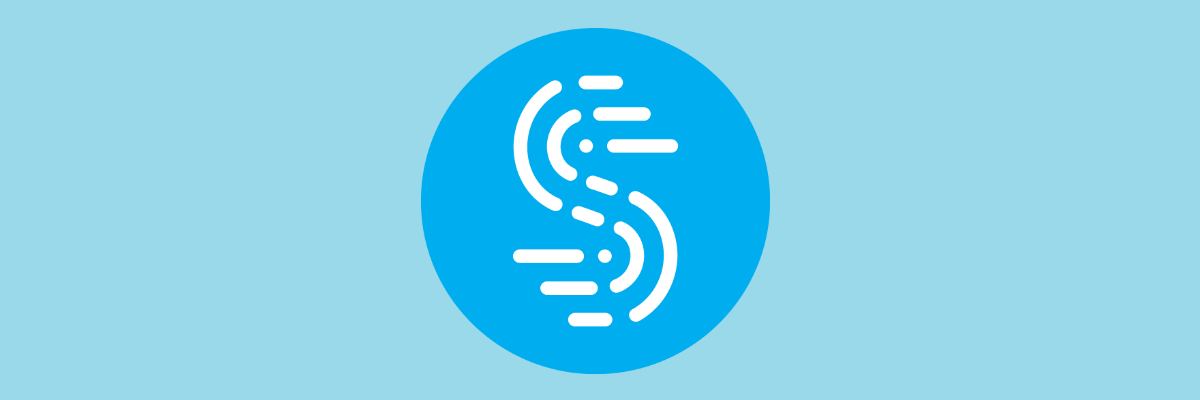
While advertised as a streamer’s best friend, we’d say that Sppedify is a gamer’s best friend.
Speedify is a VPN that detects, protects, and prioritizes video and audio streams, thus adjusting to network conditions.
The result is an enhanced gaming experience, due to faster and smoother Internet connectivity that is dynamically distributed across all your connections, depending on what you are doing on your PC.
Speedify also monitors incoming traffic to report on connection usage, latency, and packet loss. This way you can see how to better manage your network settings.
⇒ Get Speedify
3. Uninstall and reinstall the game
Some PC issues are hard to tackle, especially when it comes to corrupted repositories or missing Windows files. If you are having troubles fixing an error, your system may be partially broken.
We recommend installing Restoro, a tool that will scan your machine and identify what the fault is.
Click here to download and start repairing.
Some players suggest that the most effective solution for this problem is to simply uninstall and reinstall the game.
So, the first thing you’re going to do is to uninstall For Honor completely. It’s very important to delete the For Honor folder, as well. It usually takes up to 1GB of space.
Better still, use a third-party uninstaller tool to make sure that you get rid of any traces of the game.
Uninstaller software can successfully remove all lingering files that a normal uninstallation would not be able to. They scan your whole PC for leftover files and permanently delete them.
This is very helpful because it optimizes your PC by removing unnecessary data while allowing you to reinstall problematic apps and also remove stubborn ones.
4. Check your ports
If you still experience connection issues, you can try with forwarding ports in your modem. The following ports need to be forwarded for the best possible experience:
- Uplay PC
- TCP: 80, 443, 13000, 13005, 13200, 14000, 14001, 14008, 14020, 14021, 14022, 14023 and 14024
- Game Ports
- Inbound UDP: 3075
5. Restart your modem/router

Sometimes issues with your modem or router can interfere with For Honor and cause connection issues to occur. To fix the problem, it’s advised that you turn off your router and modem. Wait for a few moments and then turn the modem/router back on again.
Wait for a few moments while your router boots. After the Internet connection is established, try to run For Honor again and check if the issue is resolved.
6. Enable UPnP
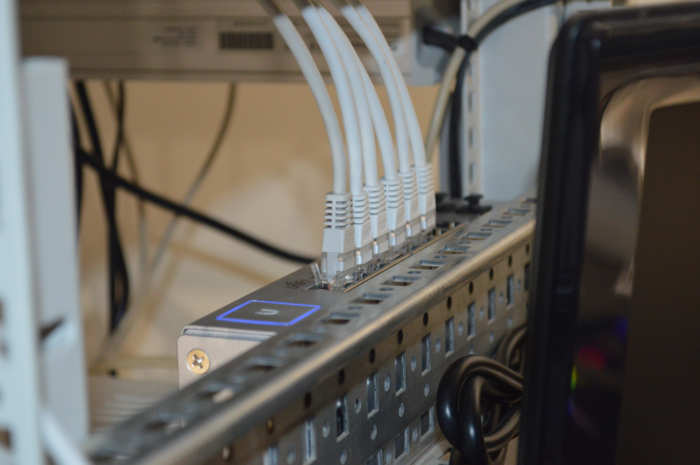
According to users, sometimes your ports aren’t properly forwarded and that can lead to connectivity issues in For Honor. To fix that, you can manually forward the ports or you can turn on UPnP feature.
If you’re not familiar, UPnP stands for Universal Plug and Play, and thanks to this feature, applications can automatically forward the required ports. To enable this feature, you need to open your router’s configuration page, locate UPnP feature, and enable it.
To see how to properly do that, we advise you to check your router manual for detailed instructions. Once you enable this feature, check if the problem is still there.
7. Reset the hosts file

Connectivity issues with For Honor might also be related to your hosts file. Sometimes this file can be altered by a third-party application, and that will prevent you from connecting to For Honor’s servers.
However, you can fix the problem simply by resetting the hosts files. We already wrote a detailed guide on how to reset hosts file on Windows 10, so be sure to check it out for more instructions.
Keep in mind that sometimes you might encounter certain issues while modifying this file. If you get an Access denied message while editing the hosts file, so be sure to check it out.
Once you reset your hosts file to default, check if the problem is still there.
8. Flash your DNS
- Open Win + X menu. You can do that by pressing Windows Key + X shortcut. Now choose Command Prompt (Admin) or PowerShell (Admin) from the list.
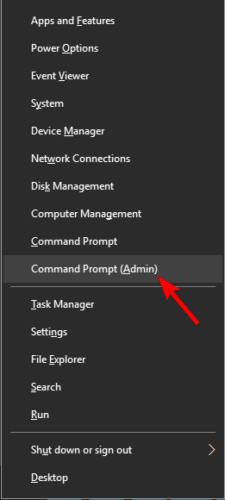
- When Command Prompt starts, enter ipconfig /flushdns and press Enter to run it.
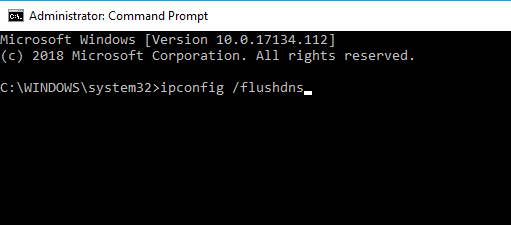
After running this command, your DNS cache will reset and the problem should be resolved.
9. Check for problematic third-party applications
- Press Windows Key + R and enter msconfig. Then click OK.

- Go to the Services tab and check Hide all Microsoft services. Now click Disable all button.
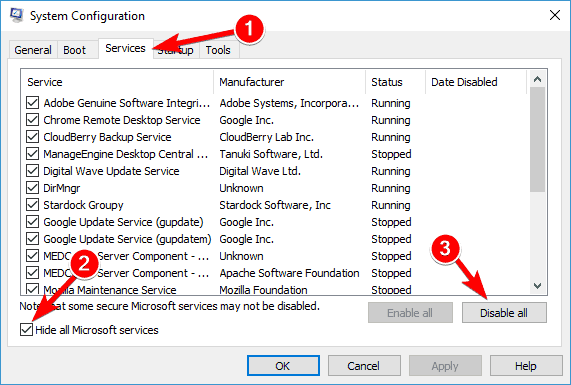
- Go to the Startup tab and click Open Task Manager.
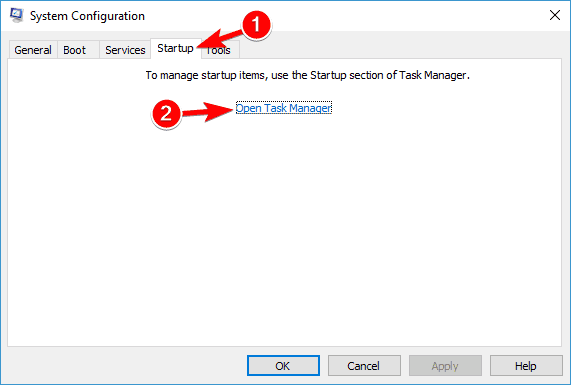
- A list of startup applications will appear. Select the first item on the list, right-click it, and choose Disable from the menu. Repeat this step for all applications.
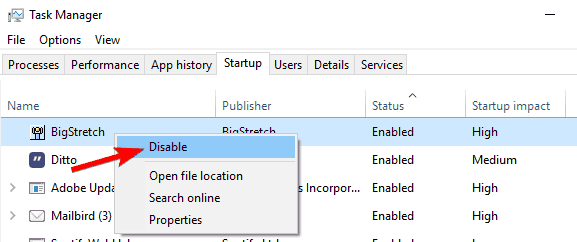
- Close Task Manager and go to the System Configuration window. Click Apply and OK and restart your PC.
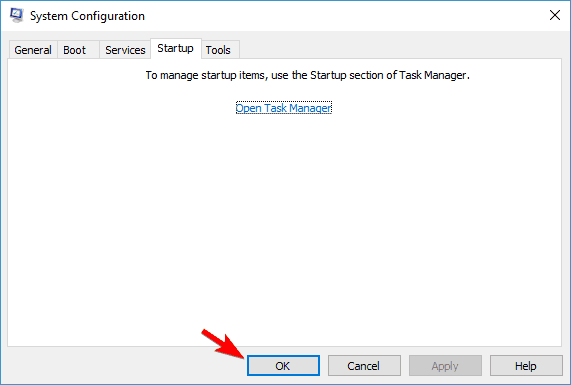
Once your PC restarts, check if the problem is still there. If not, you can enable services and applications one by one until you find the problematic application.
Once you find it, use the uninstaller software recommended above to remove it completely from your PC. Afterward, the issue should be completely resolved.
Unless the problem lies with the game, not your computer, these solutions will surely be helpful.
So what’s your experience with For Honor so far? Let us know in the comments below.
![]()
Newsletter
by Ivan Jenic
Passionate about all elements related to Windows and combined with his innate curiosity, Ivan has delved deep into understanding this operating system, with a specialization in drivers and… read more
Updated on November 18, 2021
- For Honor is lagging for a lot of gamers when launching the multiplayer mode.
- Since this is related to connectivity issues, in this article, we’ll list a few solutions to help you get back on track with the game.
- Our Gaming Hub helps you stay in touch with the latest news and expert troubleshooting advice.
- Find more helpful tutorials on our Troubleshooting page.

XINSTALL BY CLICKING THE DOWNLOAD FILE
This software will repair common computer errors, protect you from file loss, malware, hardware failure and optimize your PC for maximum performance. Fix PC issues and remove viruses now in 3 easy steps:
- Download Restoro PC Repair Tool that comes with Patented Technologies (patent available here).
- Click Start Scan to find Windows issues that could be causing PC problems.
- Click Repair All to fix issues affecting your computer’s security and performance
- Restoro has been downloaded by 0 readers this month.
People love the idea behind Ubisoft’s For Honor. It’s been a while since we’ve seen a game that simulates medieval combat so well while adding up much-needed complexity. And that’s exactly what convinced players to buy this game.
The game’s single-player mode seems rather like an extended tutorial that lasts for about 6 hours. On the other hand, the multiplayer mode is the real gem, although still a hidden gem for some players.
Numerous users reported disastrous Internet connectivity when launching For Honor. The game’s official Steam page is flooded with negative reviews from players who constantly fail to connect to duels, and other multiplayer modes.
Here’s what some of them say:
- The game in a nutshell: A connection error has occured. Returning to main menu.Don’t waste money and time until this gets fixed.
- It’s a great game. I really like it. and it’s the friendliest community I’ve met in a LOOOONG while. There’s only one problem, you will have connection problems more often than not because someone thought than not having dedicated servers was a good idea.
- Fifteenth attempt at completing a game, finally about to kill the last guy. A connection error has occured. Returning to main menu.
As one player stated on the forums, it’s unacceptable for Ubisoft to allow so many connection issues in a game that boasts with the multiplayer mode.
Ubisoft needs to do something immediately if they don’t want to end up with another solid game ruined by technical issues.
Still, while we wait for Ubisoft to fix the ongoing problem, perhaps by releasing a patch or two, we can try to solve connection problems on our own.
So, see below a few solutions we’ve gathered. They might help you with dealing with connection issues in For Honor.
How do I fix For Honor connection issues?
Here are some common issues reported by users.
- For Honor servers unreachable – Sometimes you might encounter a problem with For Honor due to your antivirus. To fix the issue, be sure to check if your antivirus or firewall interfere with the game.
- For Honor matchmaking failed, connection failed – These messages can appear if the necessary ports aren’t forwarded. To fix that, it’s advised to open your router’s configuration and forward the necessary ports.
- For Honor 7-00000005 – Reset your hosts file to default and check if that solves the issue.
- For Honor connection error 0006000037 – If you encounter this error message, you might be able to fix the problem simply by enabling UPnP feature on your router.
- For Honor connection error has occurred/ session has been lost – Try one of our solutions detailed below.
1. Check your antivirus
According to users, the most common cause for For Honor connection issues might be your antivirus. To fix the problem, first, you need to add For Honor in your list of exceptions in both your antivirus and firewall.
This process varies for each antivirus application, so you might need to look for a guide on how to add exceptions in your antivirus/firewall. If the game isn’t blocked by your antivirus/firewall, your next step would be to disable certain antivirus features and check if that helps.
We don’t advise for disabling the antivirus altogether, though, but rather for using a program that does not interfere with other processes.
You can find many antivirus options nowadays and many of them provide top-level protection without compromizing on PC speed or affecting other apps.
The best antivirus software to boost your gaming should include a game mode. This is a functionality that pauses all intrusive notifications while you are in the game. The antivirus is still actively protecting your system but does not interrupt you.
2. Stabilize your Internet connection
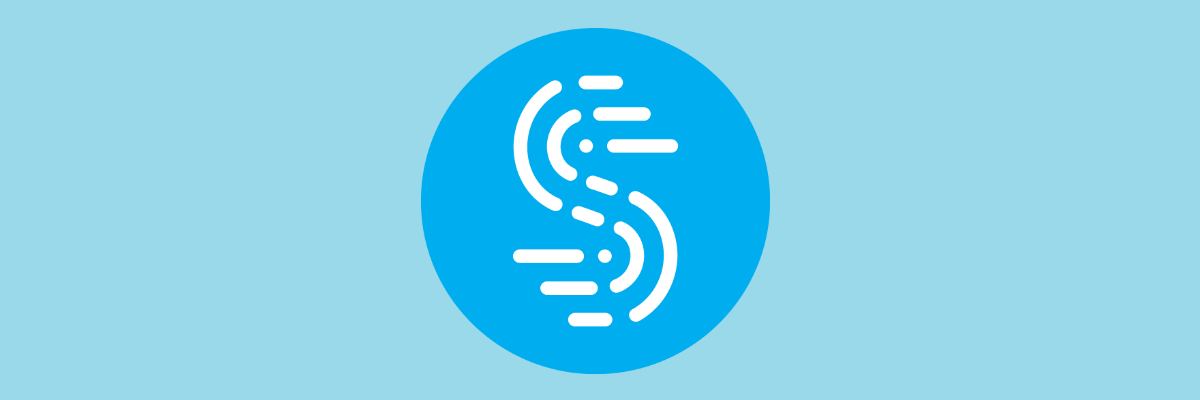
While advertised as a streamer’s best friend, we’d say that Sppedify is a gamer’s best friend.
Speedify is a VPN that detects, protects, and prioritizes video and audio streams, thus adjusting to network conditions.
The result is an enhanced gaming experience, due to faster and smoother Internet connectivity that is dynamically distributed across all your connections, depending on what you are doing on your PC.
Speedify also monitors incoming traffic to report on connection usage, latency, and packet loss. This way you can see how to better manage your network settings.
⇒ Get Speedify
3. Uninstall and reinstall the game
Some PC issues are hard to tackle, especially when it comes to corrupted repositories or missing Windows files. If you are having troubles fixing an error, your system may be partially broken.
We recommend installing Restoro, a tool that will scan your machine and identify what the fault is.
Click here to download and start repairing.
Some players suggest that the most effective solution for this problem is to simply uninstall and reinstall the game.
So, the first thing you’re going to do is to uninstall For Honor completely. It’s very important to delete the For Honor folder, as well. It usually takes up to 1GB of space.
Better still, use a third-party uninstaller tool to make sure that you get rid of any traces of the game.
Uninstaller software can successfully remove all lingering files that a normal uninstallation would not be able to. They scan your whole PC for leftover files and permanently delete them.
This is very helpful because it optimizes your PC by removing unnecessary data while allowing you to reinstall problematic apps and also remove stubborn ones.
4. Check your ports
If you still experience connection issues, you can try with forwarding ports in your modem. The following ports need to be forwarded for the best possible experience:
- Uplay PC
- TCP: 80, 443, 13000, 13005, 13200, 14000, 14001, 14008, 14020, 14021, 14022, 14023 and 14024
- Game Ports
- Inbound UDP: 3075
5. Restart your modem/router

Sometimes issues with your modem or router can interfere with For Honor and cause connection issues to occur. To fix the problem, it’s advised that you turn off your router and modem. Wait for a few moments and then turn the modem/router back on again.
Wait for a few moments while your router boots. After the Internet connection is established, try to run For Honor again and check if the issue is resolved.
6. Enable UPnP
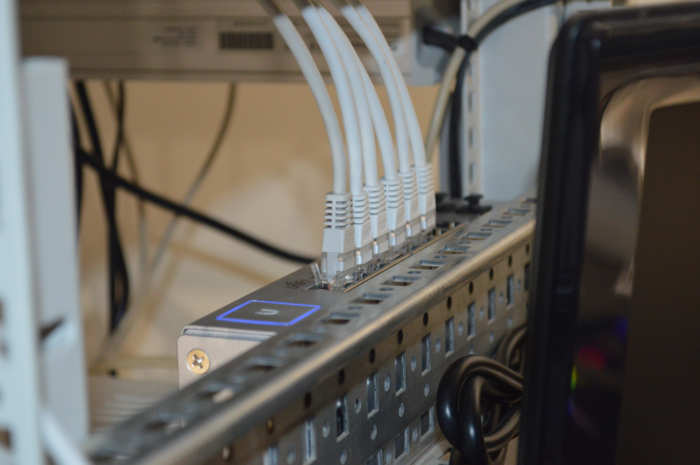
According to users, sometimes your ports aren’t properly forwarded and that can lead to connectivity issues in For Honor. To fix that, you can manually forward the ports or you can turn on UPnP feature.
If you’re not familiar, UPnP stands for Universal Plug and Play, and thanks to this feature, applications can automatically forward the required ports. To enable this feature, you need to open your router’s configuration page, locate UPnP feature, and enable it.
To see how to properly do that, we advise you to check your router manual for detailed instructions. Once you enable this feature, check if the problem is still there.
7. Reset the hosts file

Connectivity issues with For Honor might also be related to your hosts file. Sometimes this file can be altered by a third-party application, and that will prevent you from connecting to For Honor’s servers.
However, you can fix the problem simply by resetting the hosts files. We already wrote a detailed guide on how to reset hosts file on Windows 10, so be sure to check it out for more instructions.
Keep in mind that sometimes you might encounter certain issues while modifying this file. If you get an Access denied message while editing the hosts file, so be sure to check it out.
Once you reset your hosts file to default, check if the problem is still there.
8. Flash your DNS
- Open Win + X menu. You can do that by pressing Windows Key + X shortcut. Now choose Command Prompt (Admin) or PowerShell (Admin) from the list.
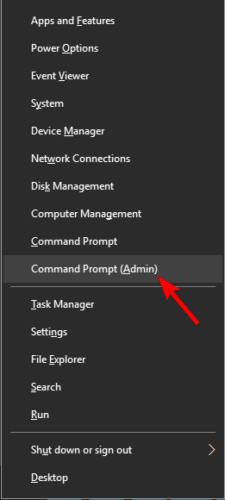
- When Command Prompt starts, enter ipconfig /flushdns and press Enter to run it.
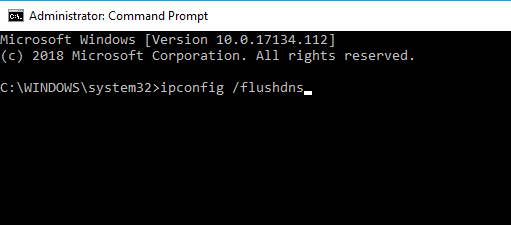
After running this command, your DNS cache will reset and the problem should be resolved.
9. Check for problematic third-party applications
- Press Windows Key + R and enter msconfig. Then click OK.

- Go to the Services tab and check Hide all Microsoft services. Now click Disable all button.
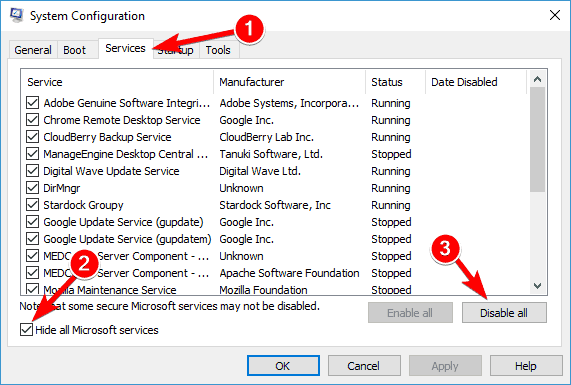
- Go to the Startup tab and click Open Task Manager.
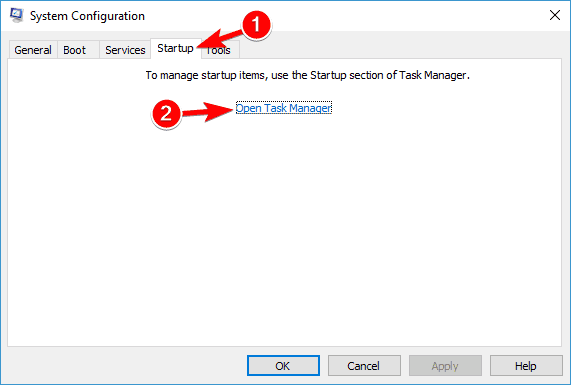
- A list of startup applications will appear. Select the first item on the list, right-click it, and choose Disable from the menu. Repeat this step for all applications.
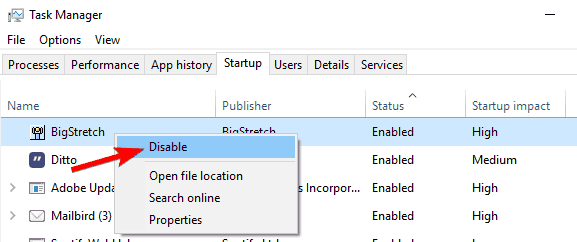
- Close Task Manager and go to the System Configuration window. Click Apply and OK and restart your PC.
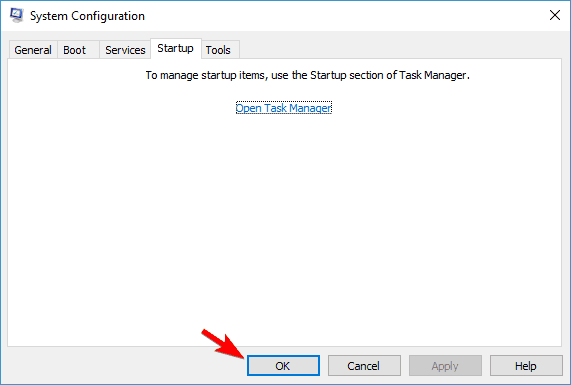
Once your PC restarts, check if the problem is still there. If not, you can enable services and applications one by one until you find the problematic application.
Once you find it, use the uninstaller software recommended above to remove it completely from your PC. Afterward, the issue should be completely resolved.
Unless the problem lies with the game, not your computer, these solutions will surely be helpful.
So what’s your experience with For Honor so far? Let us know in the comments below.
![]()
Newsletter

For Honor error 7-00000004 has been reported by many players when they fail to load the game. Well, it has been cleared that it is a network issue so it doesn’t involve any hardware problems which is a relief. So, now you might be wondering how to fix the error? We have all the information you need to fix it and get your game running again. Here’s everything you need to know.
For Honor-2021
Error code 7-00000004 mainly occurs due to unstable/bad internet connection. So, there is nothing much that can be done to fix it apart from changing your internet connection or restarting your modem/router.
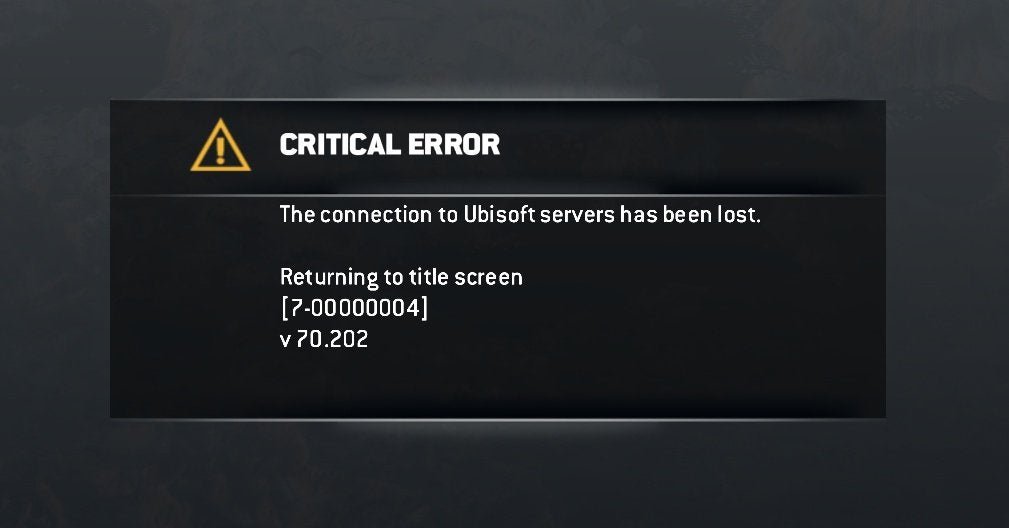
However, Ubisoft also mentioned this error on their website suggesting the ones who are facing it to check if there is any maintenance going on during the time of log in. However, they also stated that if the error persists, then consider restarting your game client.
How to fix For Honor error code 7-00000004?
Check Internet connection
- First of all, make sure to establish an Open NAT for your connection with the game. A detailed guide to this can be found here by Ubisoft.
- Then check if there is no restriction inflicted on your internet connection which is not allowing the game client to connect to Ubisoft’s game servers.
Restart your Game
Even Ubisoft suggests that if the error persists after troubleshooting your Network Settings, restart your game client. After the restart, it is optimal to change to another internet connection just to check if the error is fixed.
Run DMZ Mode
If you are running the game on a console, Ubisoft suggests running the game on DMZ mode. You can find the details here.
Wait for Ubisoft to fix it
If none of the solutions work for you, then all you can do is wait. Since it is a connectivity issue, there are chances of this error occurring to several players. Ubisoft will be aware of this error and if they do, they will be working on it for the fix. So, sit back and hope that Ubisoft fixes it soon. Also, you can follow For Honor on Twitter to be up-to-date with the updates on error fixes.
Ошибка недоступности серверов отображается при попытке запустить игру For Honor, и она вызвана в основном из-за перебоев в обслуживании со стороны разработчиков. Эта ошибка также может указывать на проблему со стабильностью вашего интернет-соединения.
На серверах недоступна ошибка «На честь»
Что вызывает «Ошибка сервера недоступна» в For Honor?
Мы обнаружили, что основными причинами являются:
- Проблема с DNS: иногда параметры DNS, которые были кэшированы компьютером, могут быть повреждены из-за того, что интернет-соединение не устанавливается должным образом и возникает ошибка. Кэш DNS восстанавливается после удаления, и компьютер обнаруживает новые конфигурации после сканирования сети.
- Отключение службы. Чаще всего эта ошибка возникает из-за сбоя службы на стороне разработчиков, из-за которого невозможно установить интернет-соединение. Такая информация, как серьезная деградация, обычно обновляется на странице Твиттера сайта или в других социальных сетях.
- Переадресация портов. В некоторых случаях порты, используемые игрой для установления соединения с серверами, могут использоваться другим приложением или могут не пересылаться. Важно, чтобы порты были перенаправлены правильно, чтобы игра могла подключаться к серверам.
- VPN: Если вы в настоящее время используете VPN для подключения к серверам, рекомендуется отказаться от использования VPN-подключения и отключиться от него. Потому что, если серверы обнаружат, что соединение маскируется, они могут пометить его как подозрительное, и это может повлиять на соединение.
- Отключено UPnP: UPnP — это функция, которая позволяет пользователям подключаться к сети с минимальными настройками и обеспечивает простоту подключения. Большинство игр требуют, чтобы эта функция была включена, чтобы они могли получить доступ к компьютеру и установить соединение.
Решение 1. Проверка отсутствия обслуживания
В качестве первого шага к устранению проблемы мы будем выяснять, есть ли проблема у разработчиков или у нас. Для этого:
- Откройте браузер по вашему выбору и нажмите Вот,
- Проверьте, присутствует ли зеленая галочка перед названием вашей платформы.Проверка на «зеленую галочку»
- Если есть зеленая отметка, это означает, что никаких перерывов в обслуживании нет, и проблема присутствует на вашем конце.
- Поэтому мы будем устранять проблему в соответствии с приведенным ниже руководством.
Решение 2: очистка DNS
Наращивание кеша DNS опасно, потому что в случае повреждения оно может помешать интернет-функциональности вашего компьютера и помешать установлению стабильного соединения. Поэтому на этом этапе мы будем очищать DNS. Для этого:
- Нажмите «Windows» + «R», чтобы открыть окно «Выполнить».
- Введите «cmd» и нажмите «CTRL» + «Shift» + «Enter», чтобы предоставить административные привилегии.Запуск командной строки
- Введите следующую команду и нажмите «Enter». ipconfig / flushdns
- Дождитесь завершения процесса и запустите игру.
- Проверьте, сохраняется ли проблема.
Решение 3: Переадресация портов
Все приложения и программное обеспечение используют определенные номера портов для связи с Интернетом. Эти порты обеспечивают концентратор связи между клиентом и серверами. Тем не менее, они должны быть открыты и настроены для приложения для правильной работы.
Порты, используемые «For Honor»:
TCP: 443, 80, 14000, 14008, 14020, 14022, 14027, 14028, 14043
UDP: 3075, 3074
Решение 4. Включение UPnP
UPnP расшифровывается как Universal Plug n Play и предоставляет удобное решение для связи с Интернетом с минимальной безопасностью и высокой скоростью. Все игры используют это, потому что он имеет минимальную блокировку безопасности и обеспечивает соответствующую скорость, необходимую для онлайн-игр. Однако эта функция может быть отключена на некоторых маршрутизаторах, из-за чего может возникнуть проблема. Поэтому вы должны включить UPnP, а затем проверить, работает ли игра.
Information RE: Error Code 7-00000004
Issue: This error has been popping up for a few people (not connecting to servers) and despite numerous troubleshooting, these players are unable to access the game. Ubisoft Support has been unable to help these players as well. There’s two types that gets this, one is due to networking that is temporary (ISPs or Servers) and the other is more internal and seemingly permanent (last for days). This error, once they get it, prevents all access to the game. This post will only discuss the Error Code that is not temporary (those will get fixed and usually resolve in a few hours) and instead lasts for days. They can connect to other games just fine though. To be clear, there’s valid reasons for that error code with defined measures to take. However, this isn’t about the error code’s valid application. This is addressing faulty and invalid error codes being applied to players’ connections, when there’s nothing wrong on their end. That’s two very different reasons why this code appears.
Important: This post has nothing to do with the Group Leader Bug or the symptoms associated with it due to ISP networking issues (Requirements Not Met, emblem missing, modes locked, etc.). One can get the Group Leader «bug» and also see Error Code 7-0000004. Those players have a distinctly separate problem. This post is strictly for when players only get the Error Code and it’s a hard stop from getting into the game. Every time they try to start the game, they receive this Error Code. Players with the GL «bug» still can access the game menus. Separate problems.
Port Forwarding, Static IP/DNS, enabling UPnP, DMZ, Router Reboots, deleting Temp Caches, Restarts, and Reinstalling all prove ineffective. This issue isn’t recent and has been around for a while, though reports here usually come in spurts around the same time. There’s only been one means that has had mixed results (see below), but usually this problem stays (seemingly permanent) or eventually resolves on it’s own (usually after many months).
Intent: The Community Manager is aware of the problem and the root cause is still unknown. So, to the FH Community, I thought of creating a post to gather relevant information to help u/Ubiinsulin and more importantly, help these players play the game.
How to help: If anyone has had this error code, or still does, please comment below with this given template (example answers in italics). The more information gathered, the quicker the cause can be identified:
-
Platform and Country: PS4, NA Region
-
Internet Connection: Wired ethernet
-
First digit set of home network’s Public IP Address (not the platform’s IP Address): 172.xx.xx.xx (Use whatsmyip.org or another site, use only a device connected to your home network, ie not mobile data) Only list if current or recent problem as IP may have changed since then.
-
Current Issue or Old (date started/ended): Current, 06JAN20
-
Contacted Ubisoft Support (Y/N and date): Yes, 10JAN20
-
Steps taken to try to Fix (Current): Reboot Router, Power Cycle, Port Forwarding, delete Temp Cache, changed DNS, Reinstalled, tried Wifi
-
If Past Issue, how was it fixed (specific steps or resolved on it’s own)?: N/A
-
This occur during Installing or just appeared one day (worked fine before)? New/Current player: Just appeared, Current player
-
If console, is External Hard Drive used?: No
-
Does your platform’s (PS4, XB1, PC) Private IP fall within this number range, 192.168.0.0 – 192.168.255.255? Yes (view platform’s own connection status found in it’s settings)
Edit: #8-10 are new questions.
UPDATE 18APR20: More evidence indicates a possible connection with the Public IP Address and the game’s servers’ not recognizing a certain range (either not inputted or erroneously blocking certain ranges). However, there’s a few causes and I’m only addressing one such cause. Note: This is not for current issues related to ISP networks, nothing can be done if there’s current problems at a higher network level (ie outages). This is only for the code appearing for more than just days, but weeks and months. ISPs often re-assign numbers, For Honor’s registry is probably not complete. I had this issue, ran through all the troubleshooting steps (excluding mobile hotspot) and nothing fixed it. Decided to leave my router unplugged for an extended amount of time. I was able to get the IP to change, but others may need multiple tries or leave the router unplugged overnight (depends on ISP). Unfortunately, some ISPs aren’t as easy to change Public IPs (may not be easily doable for everyone, unless they can change their MAC Address). However, the other two options are viable methods. Still researching other effective ways to do this. Upon startup, a new IP is re-assigned. Game now connects, no 7-00000004 error code. This could explain how it resolves on it’s own after weeks or months. Doesn’t explain why this happens to begin with, though I think I’m correct in what needs to be focused on.
Possible Workaround Solution: I mentioned a solution that had mixed results. That is to use an alternate means of internet connection that has a different Public IP Address. Specifically, using a mobile hotspot or connecting the platform with someone else’s internet, then switching back to the regular internet connection. This has worked permanently for a few, however some reverted back after awhile or didn’t hold up once their normal internet was reconnected. However, they were able to access the game on that platform, which shows the platform and actually game on it isn’t the issue.
Since they were able to play other games and utilized every possible Connectivity Troubleshooting Steps, the problem lies with something the player can not do anything about on their end. I’ve helped many of these players and have gone through every potential step with them.
Possible Cause: See Update above. I’m thinking this is an issue of For Honor’s networking that is based on their registries of Public IP Addresses. ISPs often re-assign Public IPs. This can happen as often as two weeks and may not happen at all if customers IPs keep passing handshake tests. I think there’s a small number range that’s the cause, this is why it’s not a widespread problem. Again, just want to be clear, I am not addressing the problem of this error code popping up due to ISP networking issues, only for specific instances when this code lasts for days, weeks, and more despite corrective action.
-
Read this comment for more on my thoughts about this.
-
This talks about this type of issue and why I think it’s related to this error code, and why normal troubleshooting steps haven’t been effective. From American Registry for Internet Numbers (ARIN).
For those able to leave relevant info, thank you. My possible cause is only a working theory, based on available information from a small sample pool. Regardless of the cause, any that can provide the above information can help the FH Team narrow down the source of the problem. Hopefully, it helps.
Людям нравится идея « За честь» . Мы еще не видели игру, которая бы так хорошо имитировала средневековые бои, но в то же время добавляла столь необходимую сложность. И это именно то, что убедило игроков купить эту игру.
Хотя для игры Honor и есть режим одиночной игры, он выглядит как расширенное учебное пособие, которое длится около 6 часов. С другой стороны, мультиплеер — настоящая жемчужина этого названия. Но для некоторых игроков это кажется скрытой жемчужиной.
Согласно многочисленным сообщениям игроков, подключение For Honor — это катастрофа. Официальная страница Steam в игре наполнена негативными отзывами игроков, которые постоянно не могут подключиться к дуэлям и другим многопользовательским режимам.
Вот что говорят некоторые из них:
- «Игра в двух словах:« Произошла ошибка подключения . Возвращаясь к главному меню. «Не тратьте деньги и время, пока это не будет исправлено».
- Это отличная игра. Мне это и вправду нравится. и это самое дружелюбное сообщество, которое я встретил в LOOOONG. Есть только одна проблема, у вас будут проблемы с подключением чаще, чем нет, потому что кто-то думал, что отсутствие выделенных серверов было хорошей идеей ».
- «* Пятнадцатая попытка завершить игру, наконец-то собирающаяся убить последнего парня * произошла ошибка соединения. Возвращаясь к главному меню. * плачет *
Как заявил один из игроков на форумах, для Ubisoft недопустимо разрешать так много проблем с подключением в игре, которая рекламируется в многопользовательском режиме. Ubisoft должна сделать что-то немедленно, если они не хотят закончить другой серьезной игрой, разрушенной техническими проблемами .
Поэтому, пока мы ожидаем, что Ubisoft решит текущую проблему, возможно, выпуская один или два исправления, мы можем попытаться решить проблемы с подключением самостоятельно. Итак, ознакомьтесь с несколькими решениями, которые мы собрали, которые могут помочь вам в решении проблем с подключением в программе «Честь».
For Honor — интересная игра, но геймеры сообщали о различных проблемах с подключением. Говоря о проблемах подключения, вот некоторые распространенные проблемы, о которых сообщают пользователи.
- Серверы Honor недоступны — иногда вы можете столкнуться с проблемой For Honor из-за вашего антивируса. Чтобы решить эту проблему, убедитесь, что ваш антивирус или брандмауэр мешают игре.
- При честном совпадении не удалось установить соединение. Эти сообщения могут появиться, если необходимые порты не переадресованы. Чтобы это исправить, рекомендуется открыть конфигурацию вашего маршрутизатора и переслать необходимые порты.
- For Honor 7-00000005 — Это еще одна распространенная ошибка, которая может появиться в For Honor. Если эта ошибка возникает, сбросьте файл hosts по умолчанию и проверьте, решает ли это проблему.
- Для Honor Connection Error 0006000037 — Если вы столкнетесь с этим сообщением об ошибке, вы можете решить проблему, просто включив функцию UPnP на вашем маршрутизаторе.
- Для Honor произошла ошибка соединения, сессия была потеряна — Эти проблемы могут быть довольно проблематичными, но вы должны быть в состоянии исправить большинство из них, используя одно из наших решений.
Решение 1 — Удалите игру с помощью UPlay, удалите папку

Некоторые игроки предполагают, что наиболее эффективное решение этой проблемы — просто переустановить игру. Итак, первое, что вы собираетесь сделать, это пойти и удалить For Honor из uPlay. Но это еще не все, потому что если вы сделаете именно это и снова установите игру, она останется прежней.
Что вам нужно сделать, это также удалить папку For Honor. Найдите папку, а затем удалите ее. Обычно это занимает до 1 ГБ пространства. После того, как вы удалили папку с игрой, снова установите игру и посмотрите, все ли еще возникают проблемы с подключением.
Решение 2 — Проверьте свой антивирус

По словам пользователей, наиболее частой причиной проблем с подключением For Honor может быть ваш антивирус. Чтобы решить эту проблему, сначала вам нужно добавить For Honor в список исключений как антивируса, так и брандмауэра.
Этот процесс варьируется для каждого антивирусного приложения, поэтому вам может понадобиться руководство по добавлению исключений в ваш антивирус / брандмауэр. Если игра не заблокирована вашим антивирусом / брандмауэром, ваш следующий шаг — отключить определенные антивирусные функции и проверить, помогает ли это.
В случае, если это не работает, вам следует полностью отключить антивирусную программу, чтобы увидеть, есть ли какие-либо изменения. Если нет, ваш последний шаг будет полностью удалить ваш антивирус с вашего ПК. После этого попробуйте запустить игру снова.
Если удаление антивируса решает проблему, вам следует подумать о переходе на другое антивирусное решение. Есть много отличных антивирусных инструментов, которые не будут мешать вашим играм благодаря функции игрового режима. Если вы ищете антивирус, который не вызывает проблем с играми и обеспечивает отличную защиту, мы настоятельно рекомендуем вам воспользоваться BullGuard .
Решение 3 — Проверьте свои порты
Если у вас все еще возникают проблемы с подключением, вы можете попробовать переадресовать порты в модеме. Следующие порты должны быть перенаправлены для лучшего опыта:
Uplay ПК:
TCP : 80, 443, 13000, 13005, 13200, 14000, 14001, 14008, 14020, 14021, 14022, 14023 и 14024
Игровые порты:
Входящий UDP : 3075
Решение 4. Перезагрузите модем / маршрутизатор

Иногда проблемы с вашим модемом или маршрутизатором могут помешать For Honor и вызвать проблемы с подключением. Чтобы решить эту проблему, рекомендуется отключить маршрутизатор и модем. Подождите несколько секунд, а затем снова включите модем / маршрутизатор.
Подождите несколько минут, пока ваш маршрутизатор загружается. После установления интернет-соединения, попробуйте снова запустить For Honor и проверьте, решена ли проблема.
Решение 5 — Включить UPnP
По словам пользователей, иногда ваши порты не перенаправляются должным образом, и это может привести к проблемам с подключением в For Honor. Чтобы это исправить, вы можете вручную перенаправить порты или включить функцию UPnP.
Если вы не знакомы, UPnP означает Universal Plug and Play, и благодаря этой функции приложения могут автоматически перенаправлять необходимые порты. Чтобы включить эту функцию, вам нужно открыть страницу конфигурации вашего маршрутизатора, найти функцию UPnP и включить ее.
Чтобы увидеть, как это правильно сделать, мы советуем вам проверить руководство вашего роутера для получения подробных инструкций. После того, как вы включите эту функцию, проверьте, сохраняется ли проблема.
Решение 6 — Сброс файла hosts
Если у вас возникли проблемы с подключением к программе «Честь», проблема может быть связана с вашим файлом hosts. Иногда этот файл может быть изменен сторонним приложением, и это помешает вам подключиться к серверам For Honor.
Тем не менее, вы можете решить эту проблему, просто сбросив файлы hosts. Мы уже написали подробное руководство о том, как сбросить файл hosts в Windows 10 , поэтому обязательно ознакомьтесь с ним для получения дополнительных инструкций. Имейте в виду, что иногда вы можете столкнуться с определенными проблемами при изменении этого файла, но мы уже написали руководство о том, как обращаться с сообщением об отказе в доступе при редактировании файла hosts , поэтому обязательно ознакомьтесь с ним.
После того, как вы восстановите файл хостов по умолчанию, проверьте, сохраняется ли проблема.
Решение 7 — прошить свой DNS
В некоторых случаях проблемы с подключением For Honor могут возникать из-за проблем с вашим DNS- кешем. Однако вы можете решить эту проблему, просто очистив кэш DNS. Это довольно просто, и вы можете сделать это, выполнив следующие действия:
- Откройте меню Win + X. Вы можете сделать это, нажав сочетание клавиш Windows + X. Теперь выберите Командную строку (Admin) или PowerShell (Admin) из списка.

- Когда запускается командная строка, введите ipconfig / flushdns и нажмите Enter, чтобы запустить ее.

После выполнения этой команды ваш DNS-кэш будет сброшен, и проблема должна быть решена.
Решение 8 — Проверка проблемных сторонних приложений
Иногда определенные приложения могут мешать вашей игре и приводить к проблемам For Honor. Чтобы решить проблему, вам нужно найти и удалить проблемные приложения. Просто отключите все приложения перед запуском игры и проверьте, помогает ли это.
Кроме того, вы можете выполнить чистую загрузку и отключить все запуска приложений и служб. Для этого выполните следующие действия:
- Нажмите Windows Key + R и введите msconfig . Нажмите Enter или нажмите ОК .

- Откроется окно « Конфигурация системы» . Перейдите на вкладку « Службы » и установите флажок « Скрыть все службы Microsoft» . Теперь нажмите кнопку Отключить все .

- Перейдите на вкладку « Автозагрузка » и нажмите « Открыть диспетчер задач» .

- Появится список запускаемых приложений. Выберите первый элемент в списке, щелкните его правой кнопкой мыши и выберите « Отключить» в меню. Повторите этот шаг для всех запускаемых приложений.

- После отключения всех запускаемых приложений закройте диспетчер задач и перейдите в окно « Конфигурация системы» . Нажмите Apply и OK и перезагрузите компьютер.

После перезагрузки компьютера проверьте, не устранена ли проблема. Если нет, вы можете включать службы и приложения по одному, пока не найдете проблемное приложение. Когда вы найдете его, используйте программное обеспечение для удаления, такое как Revo Uninstaller, чтобы полностью удалить его с вашего ПК.
После удаления приложения проблема должна быть полностью решена.
Давайте будем честными, эти обходные пути вряд ли будут полезны всем, потому что проблема в большинстве случаев связана с игрой, а не с вашим компьютером. Однако, поскольку несколько пользователей сообщили, что эти решения решили их проблемы, они все еще стоят того, чтобы их попробовать.
Какой у тебя опыт работы с For Honor на данный момент? Дайте нам знать в комментариях ниже.
Примечание редактора : этот пост был первоначально опубликован в марте 2017 года и с тех пор был полностью переработан и обновлен для обеспечения свежести, точности и полноты.
СВЯЗАННЫЕ ИСТОРИИ, КОТОРЫЕ ВЫ ДОЛЖНЫ ПРОВЕРИТЬ:
- Как исправить утечку памяти для Honor и высокую загрузку процессора
- Так как класс Хонор Ассасин слишком силен, игрокам нужны нерфы
- Вот как поменять языки в For Honor
- На почетные проблемы: нестабильные серверы, ошибки многопользовательской игры и многое другое
This error means that there has been an issue connecting to the PlayStation Network servers. Please check that there are no ongoing outages, degradations, or maintenances via the official For Honor Discussions page, or the Ubisoft Help homepage.
Why can’t I connect to for honor servers?
Restart Your Router or Modem. The corrupt Internet cache built-up by the router can cause For Honor servers connection failed. To fix this error, you can delete all the internet cache by restarting your router/modem.
Is the Ubisoft server down?
Service Status
There are currently no issues or updates to report.
What is error code 700000004 in For Honor?
This error means that there has been an issue connecting to the PlayStation Network servers. Please check that there are no ongoing outages, degradations, or maintenances via the official For Honor Discussions page, or the Ubisoft Help homepage.
What’s going on with For Honor?
There are currently no issues or updates to report.
How To Fix Uplay Has Detected An Unrecoverable Error And Must Shut Down Error — Crash Dump Created
What is going on with Ubisoft?
Ubisoft’s Project Q has now been reportedly cancelled. The PvP battle arena game was announced less than a year ago in April 2022. They’ve already delayed Skull and Bones six times now and the recent comments by CEO Yves Guillemot haven’t helped.
Why am i unable to get Ubisoft connection?
Close both Ubisoft Connect and EGS launchers. Ensure both clients are running with admin privileges. Restart the clients, log in to both with the same accounts and try launching the game once again.
How do I fix Ubisoft error?
- Right-click the Start Menu button and click Settings.
- Click Network & Internet.
- Under the Status option, click Network Reset.
- Click Reset now.
- Click Yes when prompted. Then, Your computer will shut down in five minutes. Note that your PC might restart during the network reset process.
- Launch Ubisoft Connect.
Is For Honor currently down?
Our service is currently operating as expected at the location you provided. If that changes, we will tell you about it here.
Why can’t I play For Honor multiplayer?
The second requirement to be able to play multiplayer can be fulfilled simply by selecting multiplayer on the main menu. The first time you try to enter multiplayer mode in For Honor you’re told you must defeat your faction leader before you gain access to the full multiplayer menu.
Why can’t I join a game in For Honor?
If you are experiencing connectivity issues in For Honor, this may be due to your NAT type. Should your NAT status show as anything other than Open or Single NAT, you may need to forward ports to your device. This will allow you to establish a connection with the game.
What is Ubisoft error 00000004?
This error occurs when there is an issue connecting to the server. Please check Ubisoft Help for any ongoing outages, degradations, or maintenances. If there are no ongoing outages or maintenances, please follow our connectivity troubleshooting guide.
Is Ubisoft killing online support?
If you have fond memories of older Ubisoft games with online components from the early 2010s, you might want to check in on them soon. That’s because on September 1st 2022, Ubisoft is dropping support for online services in 15 different games including Assassin’s Creed Brotherhood.
Does Uplay still exist?
Ubisoft Connect (formerly Uplay) is a digital distribution, digital rights management, multiplayer and communications service developed by Ubisoft to provide an experience similar to the achievements/trophies offered by various other game companies. The service is provided across various platforms.
How do I reconnect to Ubisoft servers?
Lost My Connection or Can’t Connect to Ubisoft Servers
- Restart Your Router, Computer & Update Drivers. While this step is essentially Tech Support 101, we can’t ignore it. …
- Reset Winsock, TCP/IP & Flush DNS. …
- Check Your HOSTS File. …
- Disable Background Apps, Processes, and Services. …
- Firewall, VPN, or Port Issues.
How do I fix Ubisoft Connect games?
Choose the game you wish to verify. Select Properties in the menu. Under Local files choose Verify files. If prompted, select Repair.
How do I unblock Ubisoft Connect?
Highlight the player’s username and select the three dots next to it. Choose Block. You can unblock another player at any time by following the steps above and selecting Unblock next to the player’s username. While in-game, you can also block your Ubisoft Connect friends from the Ubisoft Connect overlay.
Why are so many people leaving Ubisoft?
Interviews with a dozen current and former Ubisoft developers cite a range of factors for the departures, including low pay, an abundance of competitive opportunities, frustration at the company’s creative direction, and unease at Ubisoft’s handling of a workplace misconduct scandal that flared in mid-2020.
How many people left Ubisoft?
Five of the top 25 credited people who worked on 2021’s Far Cry 6 have already left Ubisoft and 12 of the top 50 people who worked on 2020’s Assassin’s Creed Valhalla have left as well. Ubisoft’s Montreal and Toronto studios have also each seen at least 60 employees leave in the last six months.
What happened to Ubisoft and Steam?
Since early 2019, Ubisoft has made a point of moving its PC releases away from Steam and toward the Epic Games Store and its own Ubisoft connect platform. That years-long experiment now seems to be ending, as Ubisoft has confirmed at least three recent PC releases will be getting Steam versions in the near future.
Will For Honor 2 ever happen?
March 7, 2023: There are still no signs of For Honor 2 making its way out into the open. For Honor is Ubisoft’s medieval fantasy action game where players get the chance to use various historical factions and warriors such as the knights, Vikings, and Samurai to duke it out on the battlefield.
How much longer will For Honor be supported?
How much longer will For Honor be supported? Ubisoft have officially revealed the next For Honor hero, announcing plans to support the fighting game through 2023.
Did For Honor become free?
All players will be able to experience the full version of the title at no extra cost. You can now preload the game on Ubisoft Connect. Alternatively, you may also enjoy it on Epic Games Launcher once the free trial will kick off.
Has Ubisoft been hacked?
Games publishing giant Ubisoft has been the victim of a a security breach, with hackers accessing personal player information.

